Cara Membuat dan Menggunakan Situs Pementasan WordPress
Diterbitkan: 2022-07-21Pernahkah Anda membuat perubahan pada situs web Anda dan benar-benar macet? Ini mengerikan! Terkadang situs Anda dapat terputus dari pembaruan rutin tema atau plugin. Atau sebuah situs bisa crash tanpa Anda tahu apa yang Anda lakukan. Itulah mengapa penting untuk memiliki situs pementasan. Situs pementasan memungkinkan Anda menguji pembaruan dan perubahan tersebut sebelumnya, sehingga situs Anda tidak mogok secara tiba-tiba.
Membuat situs pementasan untuk WordPress tidak sesulit yang Anda bayangkan. Dalam posting ini, kami akan membahas dasar-dasar situs pementasan WordPress: apa itu, berbagai cara membuatnya, mengelolanya, dan mengapa Anda membutuhkannya dalam hidup Anda saat ini. Serius, Anda lakukan.
Apa itu Situs Pementasan WordPress?
Situs pementasan WordPress adalah salinan persis dari situs web langsung Anda. Ini memungkinkan Anda untuk membuat perubahan pada situs Anda di lingkungan yang aman tanpa harus khawatir menempatkan situs Anda ke mode pemeliharaan. Saat menggunakan situs pementasan, situs langsung Anda mendukung Anda, menghasilkan uang, atau memberi pengguna konten luar biasa yang mereka harapkan dari Anda. Selain itu, Anda dapat menggunakan situs pementasan untuk mengotak-atik situs Anda sepuasnya. Anda tidak perlu khawatir mengganggu apa pun di versi langsung situs yang dilihat oleh seluruh dunia.
Terakhir, situs pementasan WordPress memungkinkan Anda menguji fungsionalitas baru, tanpa merusak apa pun. Yah, Anda mungkin merusak sesuatu, tetapi itu adalah salinan situs Anda, jadi lepaskan!
Siapa yang Membutuhkan Situs Pementasan WordPress?
Situs pementasan adalah untuk siapa saja yang ingin menghindari risiko waktu henti di situs langsung mereka saat melakukan pembaruan. Ini bisa menjadi pengembang web, penulis konten, situs web perusahaan besar, pemilik usaha kecil, atau blogger yang ingin mengelola situs web mereka sendiri. Situs pementasan adalah KEHARUSAN bagi siapa saja yang memiliki situs web yang ingin mereka perbarui dan berfungsi dengan baik.
Perbedaan Antara Situs Pementasan dan Situs Pengembangan
Situs pengembangan adalah instalasi WordPress baru tempat Anda dapat menguji berbagai tema, desain, plugin, atau fitur khusus. Ini adalah situs yang sedang dalam tahap pengembangan (perencanaan). Situs pementasan, di sisi lain, adalah situs yang telah Anda luncurkan dan perlu diperbarui. Pembaruan ini biasanya termasuk menambahkan halaman baru, plugin, atau melakukan pembaruan sistem dengan aman.
Dengan situs pementasan WordPress, Anda membuat salinan situs langsung Anda untuk menguji beberapa hal baru. Anda dapat menambahkan konten baru atau memecahkan masalah apa pun yang mungkin muncul sejak terakhir kali Anda mengerjakannya.
Cara Mengatur Situs Pementasan WordPress
Sebelum kita mempelajari cara menyiapkan situs pementasan, mari kita bahas cara membuatnya. Ada tiga cara untuk membuat situs pementasan baru.
- Dengan Plugin – Anda dapat membuat situs pementasan dengan plugin seperti WP Staging.
- Dengan Penyedia Hosting – Anda dapat menggunakan lingkungan pementasan yang disediakan host di Bluehost, Flywheel, WPEngine, atau lainnya yang memungkinkan Anda membuat situs pementasan hanya dalam beberapa klik.
- Secara Manual – Anda selalu dapat membuat situs pementasan secara manual. Ini membutuhkan lebih banyak keahlian teknis, tentu saja, tetapi tidak sebanyak yang Anda kira.
Masing-masing metode ini bervariasi dalam keahlian yang dibutuhkan, jadi mari kita bahas masing-masing. Kemudian Anda dapat membuat keputusan berdasarkan informasi tentang opsi mana yang paling cocok untuk Anda.
Membuat Situs Staging WordPress dengan Plugin
Untuk contoh ini, kami akan menunjukkan cara membuat situs staging WordPress dengan WP Staging. WP Staging adalah plugin serbaguna yang memungkinkan Anda membuat situs staging dalam waktu singkat. Ini membuat folder atau subfolder pada instalasi WordPress utama Anda, kemudian menempatkan semua tabel database, media, halaman, posting, dan plugin ke dalam folder baru yang membuat salinan situs Anda.
WP Staging adalah plugin yang bagus untuk digunakan dengan langkah-langkah mudah untuk membuat situs staging Anda aktif dan berjalan dalam waktu singkat. Mari kita bahas langkah-langkah untuk membuat situs pementasan dengan plugin WP Staging.
1. Instal dan Aktifkan Plugin Staging WP
Instal WP Staging ke situs WordPress Anda. Setelah terinstal, cari tab WP Staging di sisi kiri panel Admin WP Anda. Klik Situs pementasan , lalu buat situs pementasan baru .
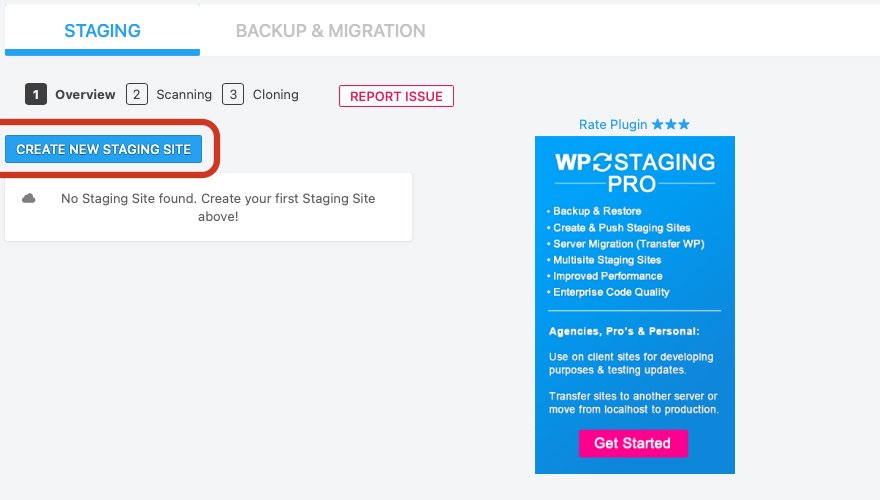
2. Beri Nama Situs Pementasan Baru Anda
Anda akan ingin memberi nama situs pementasan baru Anda (bisa apa saja yang Anda suka), lalu klik tombol Mulai Kloning .
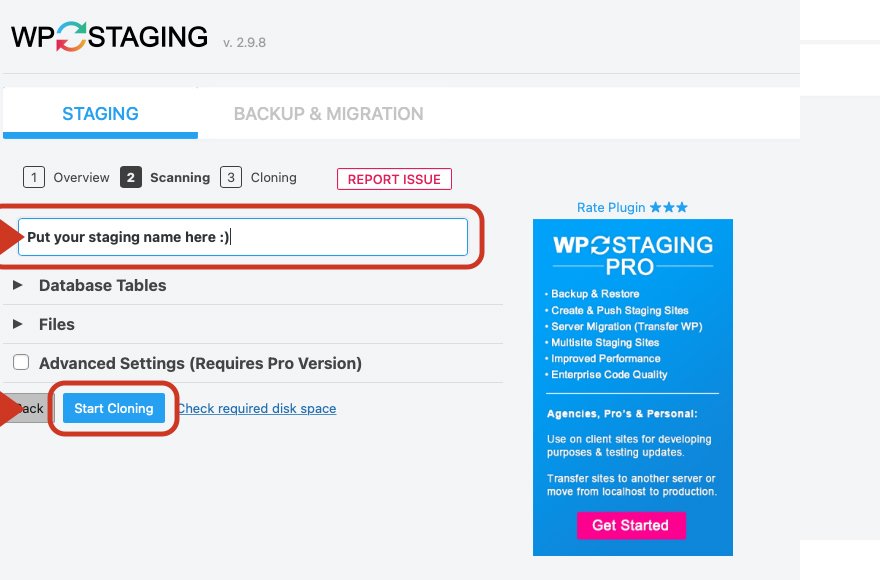
3. Kloning Situs Web Anda
Proses kloning dapat memakan waktu tergantung pada ukuran situs Anda. Selama proses kloning, WP Staging akan menyalin tabel dan file database Anda dan mengubah semua tautan ke nama situs baru yang Anda gunakan pada langkah 2. Setelah proses selesai, Anda akan memiliki opsi untuk membuka situs pementasan baru Anda yang akan mengharuskan Anda untuk masuk (menggunakan nama pengguna dan kata sandi WordPress Anda).
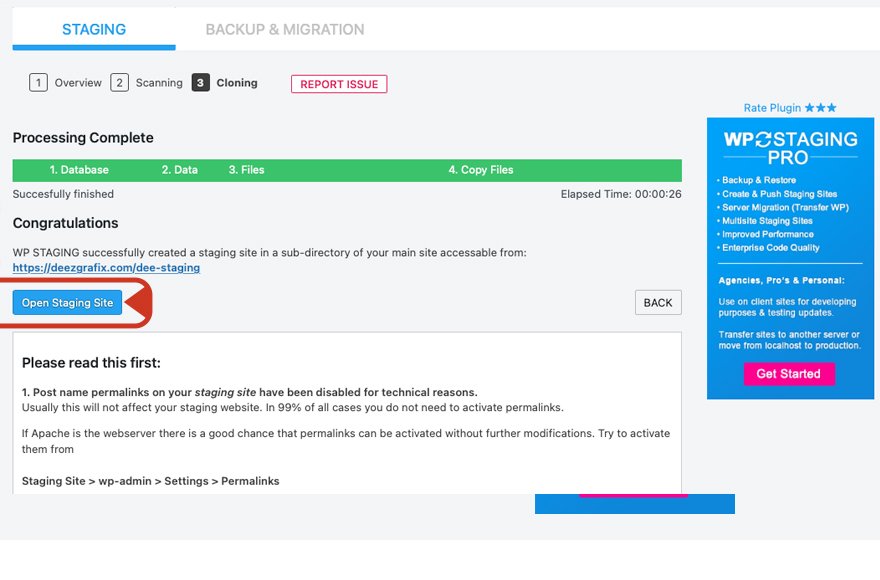
WP Staging memudahkan untuk mengetahui bahwa Anda sedang bekerja di situs staging karena mereka memperingatkan Anda dengan panel berwarna oranye terang di bagian atas layar Anda.
![]()
Meskipun WP Staging mempermudah pembuatan situs WordPress staging, ada beberapa batasan untuk apa yang dapat dilakukannya. Agar dapat menggabungkan situs pementasan Anda dengan situs langsung Anda dalam satu klik, Anda memerlukan plugin versi Pro. Selain itu, Anda hanya dapat mengkloning situs yang lebih kecil dengan WP Staging (versi gratis) karena ada batasan ukuran file dengan versi dasar plugin.
Jika Anda memilih untuk tidak memperbarui ke versi Pro dari WP Staging, Anda dapat mengaktifkan situs staging Anda, tetapi akan memerlukan langkah-langkah tambahan untuk diselesaikan. Di bawah ini Anda akan menemukan langkah-langkah yang diperlukan untuk mengaktifkan situs pementasan Anda dengan versi dasar WP Staging. Harap dicatat bahwa jika Anda melanjutkan dengan proses manual untuk mendorong situs pementasan Anda secara langsung, database Anda akan ditimpa selama proses tersebut. Jika Anda mengalami kesalahan, Anda harus memulihkan situs pementasan Anda dari cadangan atau membuat yang baru.
1. Cadangkan Situs Live dan Staging Anda
Hal pertama yang ingin Anda lakukan adalah menyelesaikan pencadangan situs live dan staging Anda sebelum mendorong situs kloning Anda ke lingkungan live. Ini adalah langkah penting yang memastikan Anda dapat memulihkan salah satu atau keduanya jika terjadi kesalahan. Perhatian: Jika Anda memiliki situs yang besar, mungkin akan lebih mudah bagi Anda untuk membeli WP Staging versi Pro. Jika Anda merasa seperti pahlawan super WordPress, dan ingin melanjutkan, ayo lanjutkan.
2. Salin File Anda
Untuk langkah ini, Anda harus memiliki akses FTP. Anda dapat menggunakan program FTP seperti FileZilla untuk menyalin folder wp-content/uploads, wp-content/plugins dan wp-content/themes dari situs pementasan Anda ke situs langsung Anda.
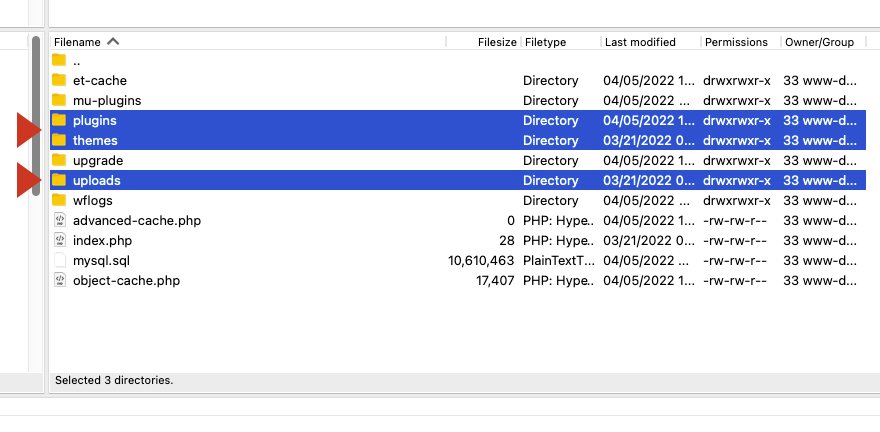
3. Migrasikan Basis Data Anda
Versi Pro dari WP Staging adalah rute termudah untuk diambil di sini. Namun, jika Anda ingin menggunakan versi gratis dari plugin untuk menyelesaikan langkah ini, Anda dapat melakukan operasi pencarian dan penggantian manual di database staging Anda. Untuk melakukan ini, Anda harus menggunakan plugin seperti Better Search Replace. Instal dan aktifkan Pencarian dan Ganti Lebih Baik. Setelah diaktifkan, navigasikan ke Tools/Better Search Replace di panel admin WordPress.
Untuk contoh ini, mari gunakan struktur situs ini untuk menggambarkan: https://yoursite.come/staging .
Ketik yang berikut ini ke dalam bidang input Cari Untuk: situsanda.com/staging .
Selanjutnya, masukkan yang berikut ini ke dalam bidang input Ganti Dengan: yoursite.com .
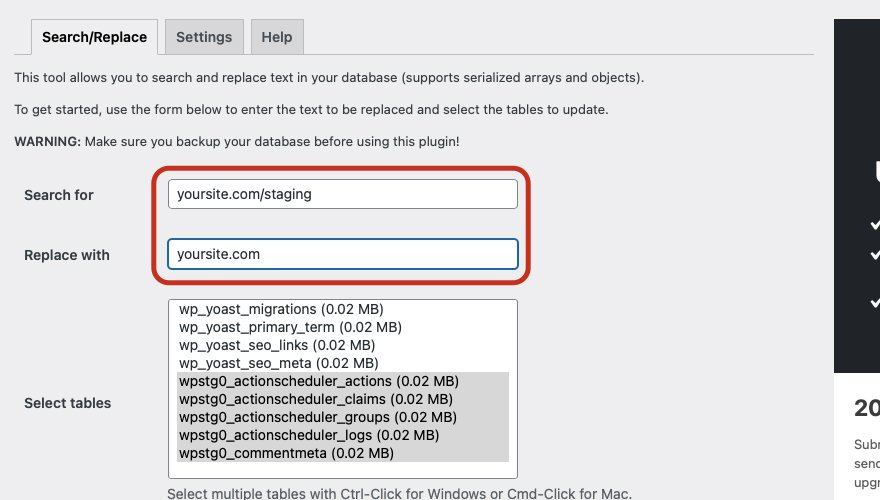
Pastikan untuk memasukkan informasi Anda dengan hati-hati.
Anda sebaiknya menghindari penggunaan awalan apa pun (HTTP) dalam pencarian Anda. Jika Anda melakukannya, kesalahan pasti akan terjadi. Periksa ejaan Anda dengan cermat sebelum melanjutkan.
Pastikan untuk memilih semua tabel database yang dimulai dengan wpstg0_ (awalan yang tercantum di layar ikhtisar Staging WP). Untuk menemukan awalan basis data yang benar, Anda dapat memeriksa ikhtisar situs pementasan Anda di layar utama untuk WP Staging. Pastikan untuk tidak menyalin tabel lain kecuali tabel yang dimulai dengan awalan tabel database situs Anda yang terletak di layar ikhtisar Staging WP.
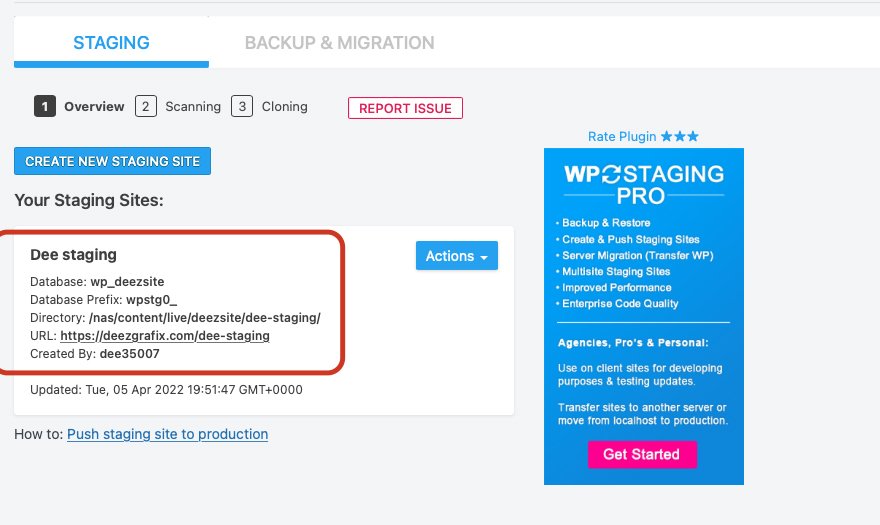
Setelah Anda memilih semua tabel database dengan awalan yang tepat, klik tombol Jalankan Pencarian/Ganti untuk memulai operasi pencarian dan penggantian.
Catatan: Sebaiknya lakukan lari kering sebelum melanjutkan dengan langkah ini. Ini akan mengingatkan Anda tentang potensi kesalahan yang mungkin terjadi selama operasi.
Setelah Anda melakukan dry run dan semuanya berjalan dengan sukses, klik tombol Run Search/Replace untuk mulai mengganti tabel Anda. Pastikan untuk tidak memilih kotak centang "dry run" kali ini.
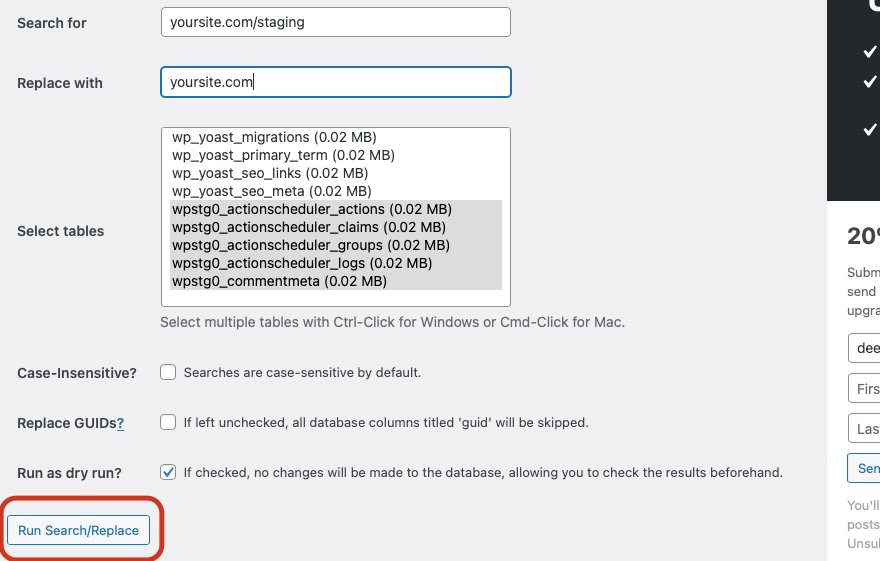
4. Gunakan phpMyAdmin untuk Menghapus Nilai Terakhir untuk Staging Environment
Hal berikutnya yang akan Anda lakukan adalah mengganti nilai database, yang memberi tahu WordPress apakah situs Anda aktif atau staging. Ini adalah nilai khusus yang digunakan WP Staging untuk menampilkan layar otentikasi saat login. Untuk melakukannya, Anda harus menggunakan alat administrasi database seperti phpMyAdmin untuk menghapus nilai ini: wpstg_is_staging_site .
Untuk menemukan nilainya, masuk ke CPANEL, navigasikan ke PHPMyAdmin, lalu klik untuk meluncurkan alat:
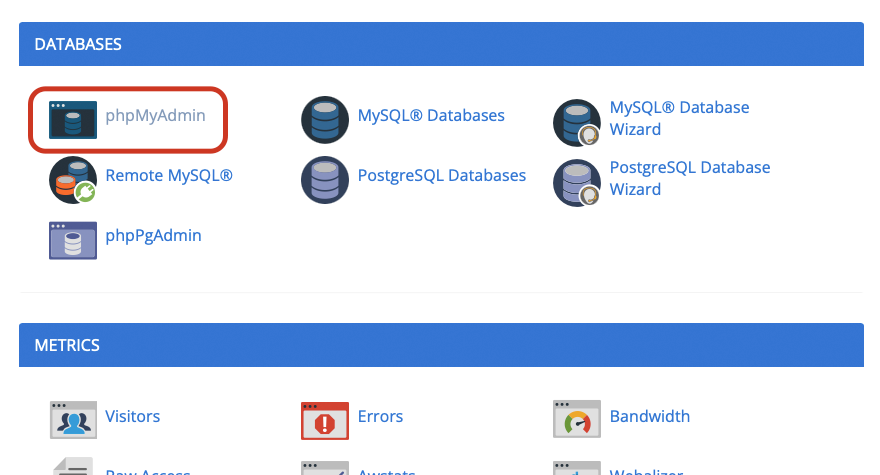
Klik tab “SEARCH”, lalu masukkan wpstg_is di kolom pencarian:
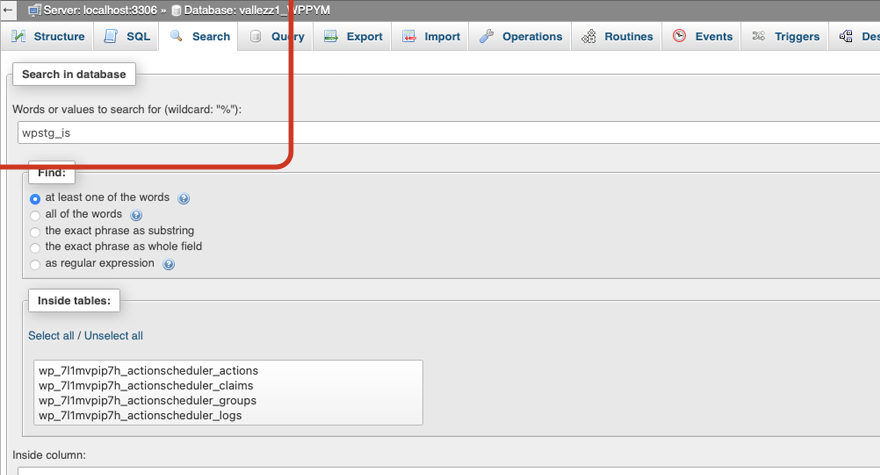
Anda dapat menghapus nilainya, atau menyetelnya ke false.
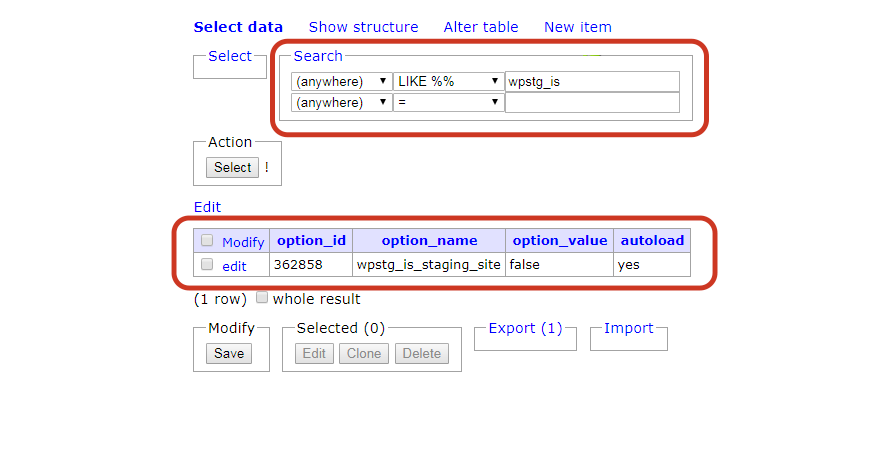
5. Ubah File wp-config.php Anda:
Ini adalah langkah terakhir yang diperlukan untuk berhasil menyalin lingkungan staging Anda ke situs langsung Anda menggunakan versi dasar plugin WP Staging. Untuk ini, kita akan kembali ke program FileZilla. Masuk kembali ke program klien FTP Anda dan buka file wp-config.php di situs langsung Anda. File ini terletak di folder WordPress utama Anda. Buka file dengan FileZilla dengan mengklik kanan padanya dan mengklik "lihat/edit". Ubah nilai awalan tabel dari wpstg0_ ke wp_ untuk memberi tahu WordPress agar menggunakan semua tabel database situs pementasan Anda.
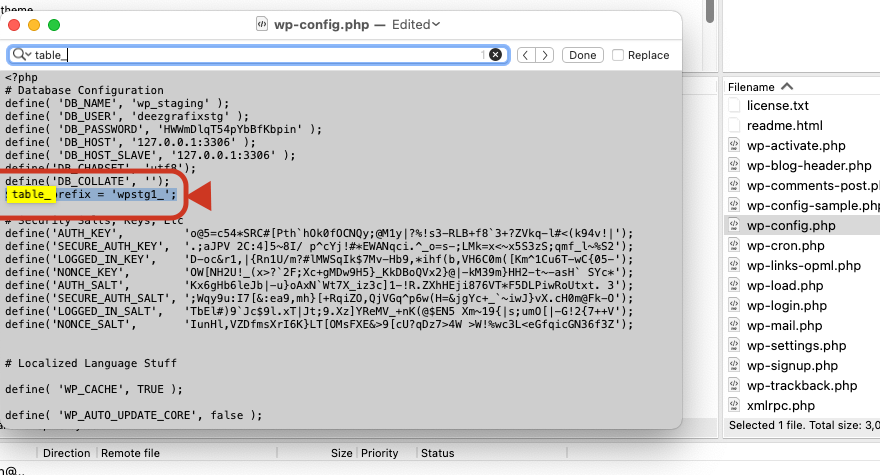
Setelah Anda menyimpan perubahan ke file wp-config.php Anda, Anda dapat membuka situs langsung Anda di browser Anda untuk melihat bahwa situs Anda sekarang menampilkan konten situs pementasan WordPress Anda.
Terakhir, setelah Anda mengkonfirmasi semua perubahan yang Anda buat di situs pementasan, Anda dapat kembali dengan aman ke FileZilla dan menghapus subfolder untuk situs pementasan Anda jika Anda memilih untuk tidak menyimpannya.
Seperti yang Anda lihat, ada beberapa langkah untuk membuat situs pementasan WordPress dengan plugin, tetapi itu tidak rumit selama Anda mengikuti langkah-langkahnya dengan cermat dan meluangkan waktu untuk mendorong situs tersebut secara langsung.
Selanjutnya, kita akan membahas cara membuat situs pementasan WordPress dengan Host seperti Bluehost, Flywheel, atau WPEngine.
Membuat Situs Staging WordPress Dengan Host Situs Anda
Banyak perusahaan yang menghosting situs WordPress menawarkan opsi lingkungan pementasan. Host seperti Bluehost, Flywheel, dan WPEngine adalah opsi yang bagus untuk digunakan jika Anda menginginkan kemampuan untuk membuat situs pementasan WordPress hanya dalam beberapa langkah. Mari kita lihat secara mendalam masing-masing penyedia host ini untuk mempelajari cara membuat situs pementasan dalam setiap platform.
Bluehost
Baru-baru ini, Bluehost mulai menawarkan kemampuan untuk membuat lingkungan pementasan di dalam panel admin WordPress Anda. Ini adalah perkembangan yang sangat penting yang mungkin tidak disadari oleh banyak pengguna Bluehost. Langkah-langkah untuk membuat lingkungan pementasan dengan Bluehost sangat mudah. Mari kita lihat apa yang diperlukan untuk berhasil membuat situs pementasan dengan Bluehost.
1. Masuk
Masuk ke situs WordPress Anda dan klik Bluehost , lalu Staging (beta) di panel admin. Catatan: Fitur pementasan dengan Bluehost masih dalam tahap pengembangan, tetapi berkinerja cukup baik.
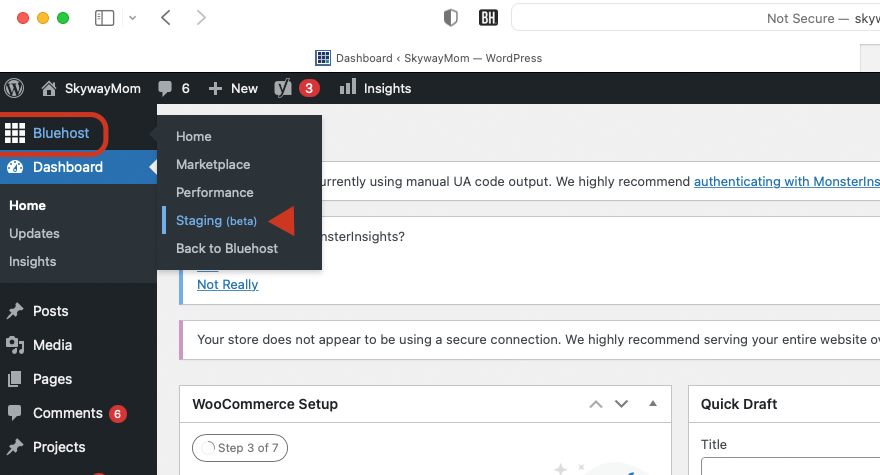
2. Klik Buat Situs Pementasan
Klik Buat Situs Pementasan . Mungkin perlu beberapa menit untuk membuat situs Anda.
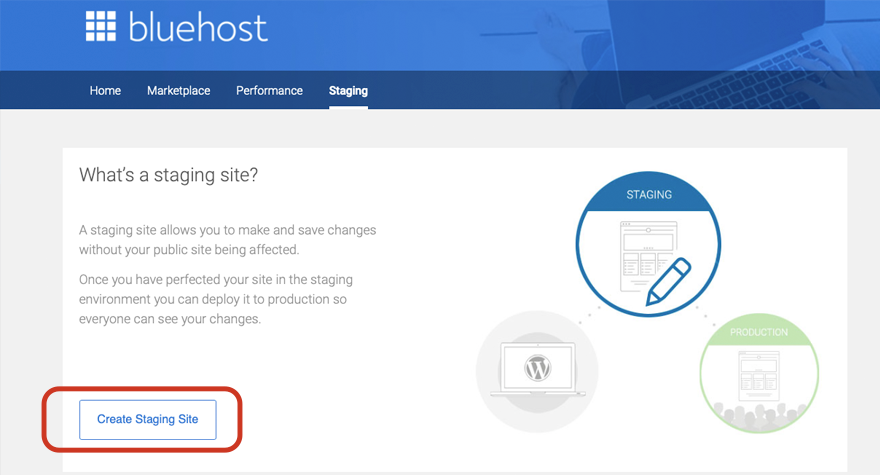
Layar Anda akan disegarkan ketika situs pementasan berhasil disiapkan. Anda akan memiliki kesempatan untuk masuk ke situs pementasan Anda dengan mengeklik Buka Situs Pementasan .
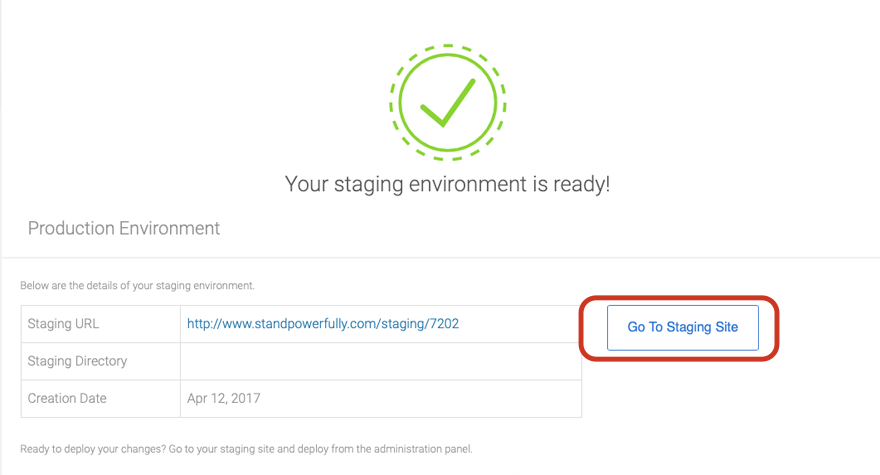
Setelah Anda mengeklik tombol Buka Situs Pementasan, Anda akan diarahkan ke situs pementasan di mana Anda dapat membuat perubahan apa pun yang Anda inginkan ke situs Anda sementara versi langsungnya dapat dilihat oleh pengguna Anda.
Setelah melakukan perubahan, Bluehost mempermudah penerapan situs pementasan Anda untuk menimpa situs langsung Anda. Ada beberapa pilihan untuk Anda pilih. Deploy File Saja , Deploy Files & Database , atau Deploy Database Only . Pilih opsi Anda dan klik tombol yang sesuai.
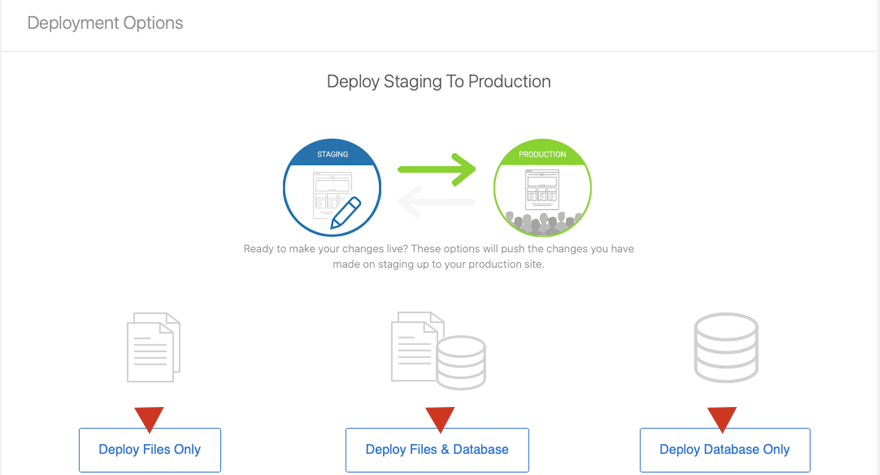
Prosesnya mungkin memakan waktu beberapa menit tergantung pada ukuran situs Anda dan isinya. Setelah proses selesai, Anda telah berhasil menerapkan situs pementasan Anda ke produksi, menimpa situs langsung Anda. Sederhana, bukan? Sekarang setelah kita mempelajari betapa mudahnya membuat dan menerapkan situs pementasan dengan Bluehost, mari kita lihat langkah-langkah untuk membuatnya dengan Roda Gila.
Roda gila
Membuat situs pementasan sedikit berbeda dengan Flywheel. Untuk membuat situs pementasan, Anda harus terlebih dahulu menemukan situs yang ingin Anda kerjakan dengan menelusuri situs Anda , jika Anda memiliki lebih dari satu. Gunakan area pencarian di bagian atas dasbor Roda Gila Anda untuk menemukan situs yang ingin Anda buatkan lingkungan pementasannya.
Dari sana, klik tab Advanced , lalu gulir ke bawah dan temukan Site Options . Alihkan Pementasan ke Aktif .
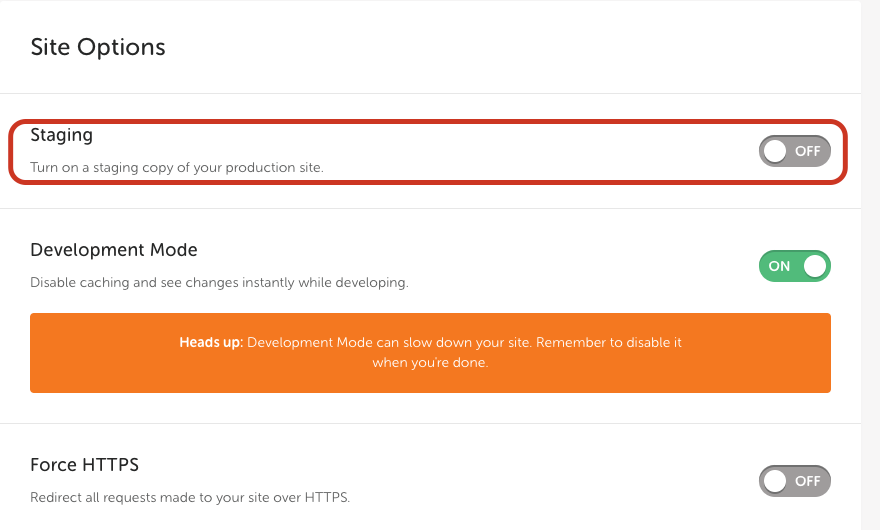
Setelah Anda mengaktifkan staging, Anda akan diminta untuk mengklik tombol radio “Ya, nyalakan situs staging” , dan masukkan kata sandi Flywheel Anda. Terakhir, klik tombol AKTIFKAN STAGING .
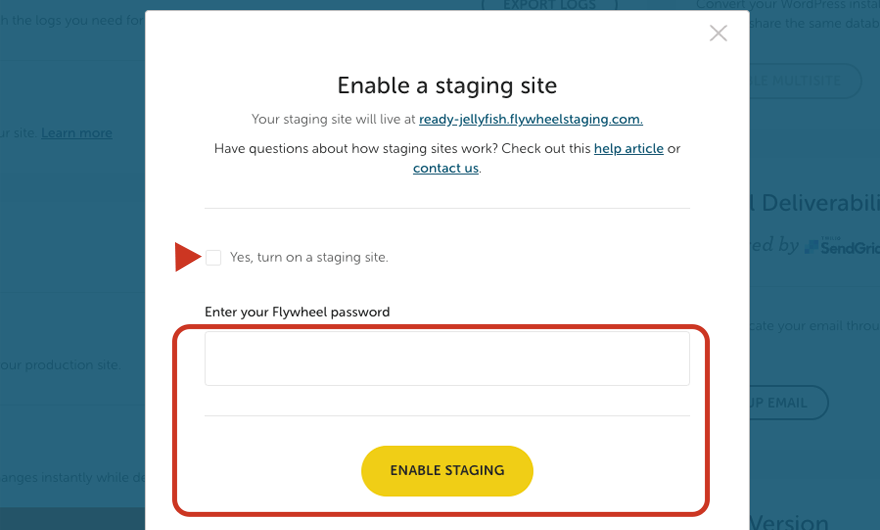
Proses untuk membuat situs pementasan Anda akan memakan waktu, tergantung pada ukuran situs Anda. Setelah situs pementasan Anda selesai, Anda dapat mengklik tombol ADMIN STAGING WP untuk masuk ke situs pementasan Anda dari dasbor Roda Gila.
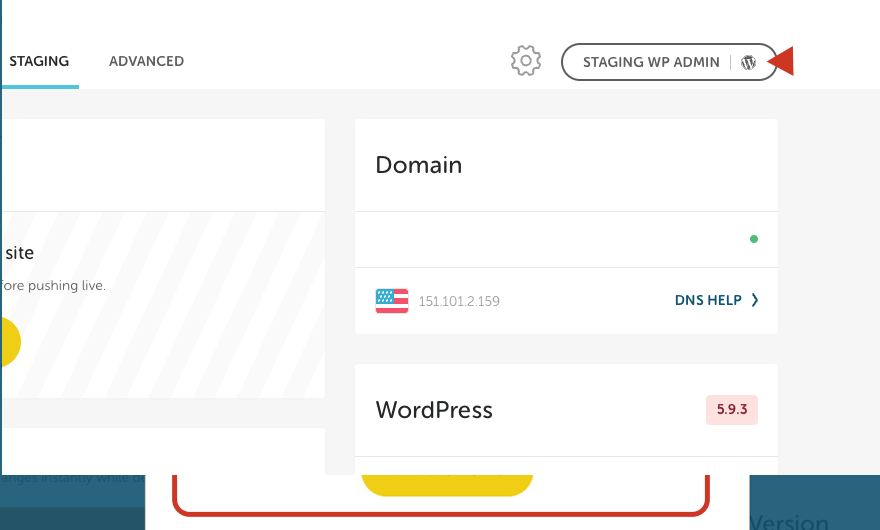
Ketika Anda telah membuat perubahan pada situs yang ingin Anda selesaikan, meluncurkan situs pementasan Anda menjadi mudah. Kembali ke dasbor Flywheel, navigasikan ke tab staging dan klik tombol LUNCH STAGING CHANGES .
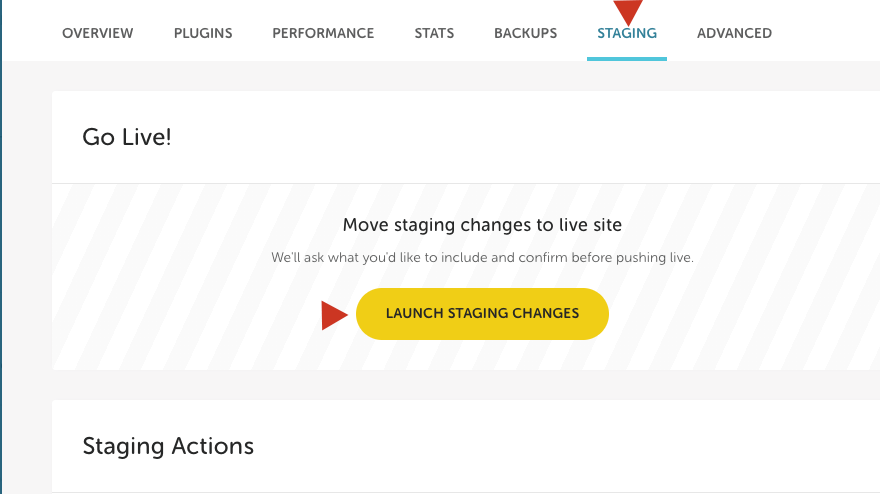
Itu dia! Situs pementasan Anda sekarang aktif. Langkah opsional tambahan adalah membersihkan cache untuk situs Anda, tetapi tidak perlu melakukannya.
Selanjutnya, mari kita lihat proses pembuatan situs pementasan dengan WPEngine.
mesin WP
Seperti Bluehost dan Flywheel, WPEngine memudahkan pembuatan situs pementasan. Pertama, Anda akan masuk ke dasbor WPEngine Anda, lalu klik Situs . Temukan situs yang ingin Anda buatkan lingkungan pementasannya dan klik nama situsnya. Gulir ke bagian bawah halaman dan klik Add Staging .
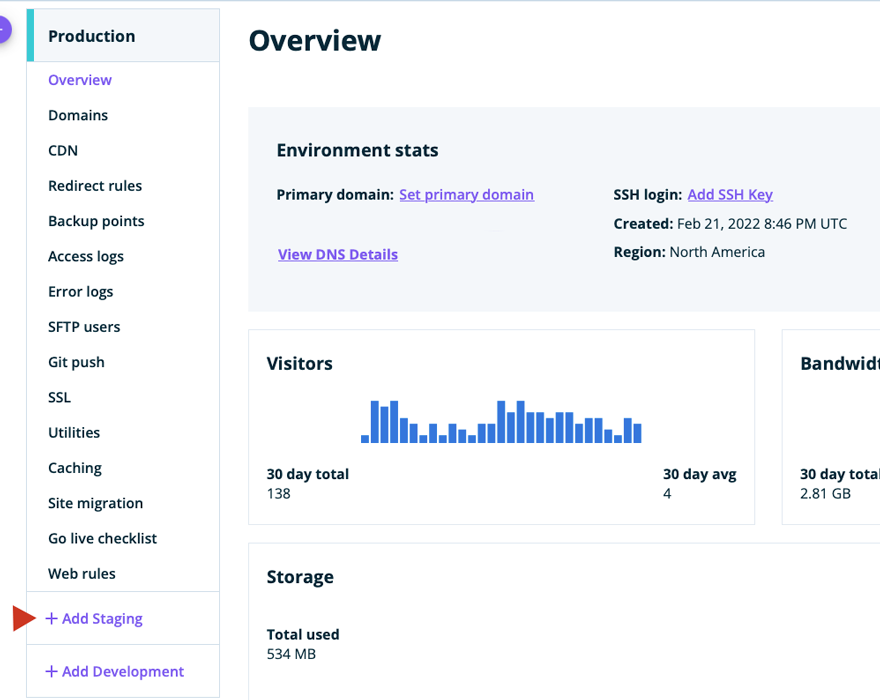
Layar baru akan memberi Anda beberapa opsi untuk dipilih. Anda dapat Memulai dengan situs kosong , Memulai dengan pengalaman terpandu , Menyalin lingkungan yang ada ke situs ini , atau Memindahkan lingkungan yang ada ke situs ini . Untuk contoh ini, kita akan menyalin lingkungan yang ada ke situs ini.
WPEngine akan meminta Anda untuk memilih lingkungan yang ingin Anda salin. Anda akan memilih lingkungan Produksi, lalu pilih cadangan terbaru, lalu klik berikutnya .

Langkah selanjutnya adalah memberi nama situs pementasan Anda, lalu klik Tambahkan Lingkungan .
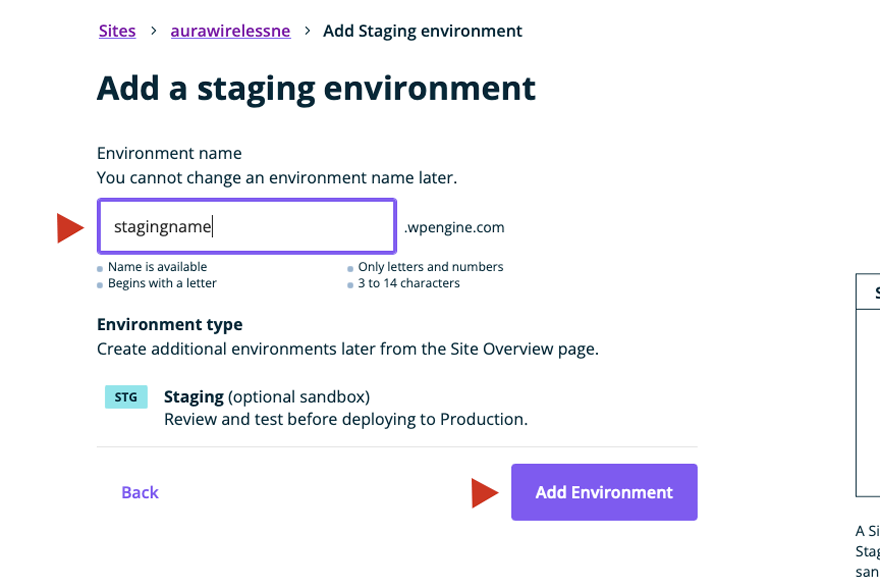
WPEngine akan memberi tahu Anda bahwa situs pementasan Anda sedang dibangun. Biasanya hanya perlu beberapa menit untuk membuat situs pementasan tetapi bisa lebih lama tergantung pada ukuran situs Anda. Setelah proses selesai, Anda dapat masuk ke situs pementasan Anda dan membuat perubahan yang diperlukan.
Untuk meluncurkan situs pementasan Anda di WPEngine, Anda akan menavigasi ke situs pementasan Anda dengan mengklik namanya di daftar situs Anda. Dari sana, Anda akan mengklik tombol Salin lingkungan di kanan atas layar.
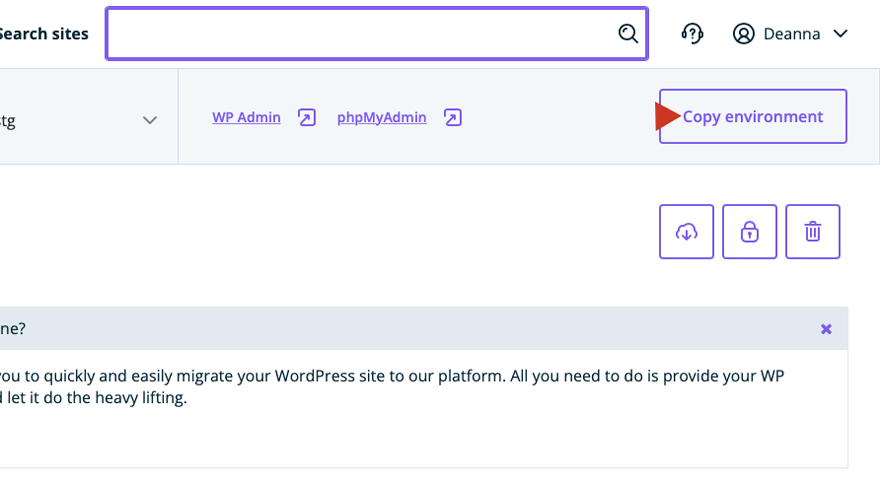
Menyalin Lingkungan
Layar berikutnya akan meminta Anda untuk memilih lingkungan sumber Anda. Ini adalah situs pementasan tempat Anda membuat perubahan baru. Selanjutnya, Anda akan memilih lingkungan tujuan Anda. Ini biasanya lingkungan produksi Anda. Selanjutnya adalah memilih apakah akan menyertakan semua tabel database dan sistem file, tabel database dan sistem file tertentu , atau hanya sistem file . Untuk contoh ini, kita akan memilih semua tabel database dan sistem file. Setelah Anda menentukan pilihan, klik tombol Tinjau dan konfirmasi di kiri bawah halaman.
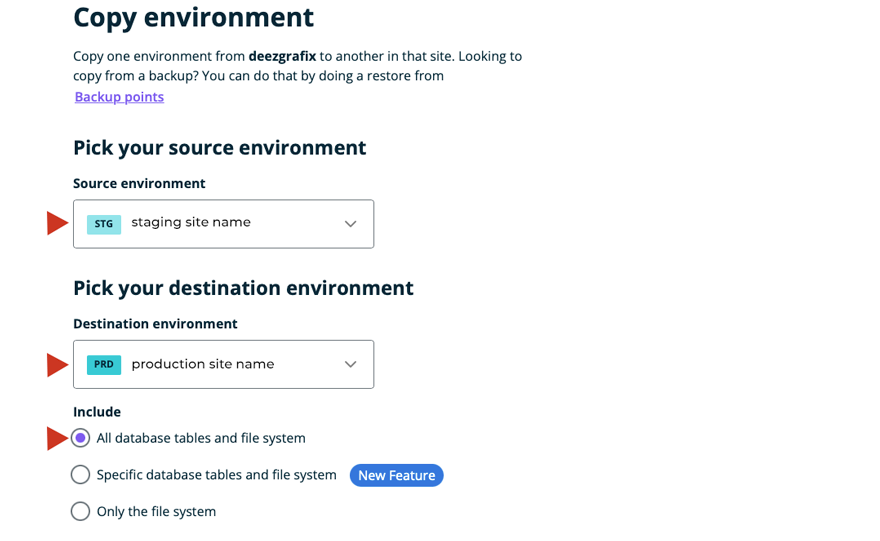
Setelah proses itu selesai, situs pementasan Anda akan menimpa situs langsung Anda. WPEngine membuat prosesnya sederhana dan hanya membutuhkan waktu singkat untuk menyelesaikannya.
Sekarang kita telah membahas beberapa contoh Tuan Rumah yang menyediakan opsi lingkungan pementasan kepada pelanggan mereka, mari kita mempelajari pembuatan situs pementasan secara manual.
Membuat Situs Pementasan Secara Manual
Opsi terakhir kami untuk membuat situs pementasan adalah yang paling terlibat, jadi ini mungkin bukan pilihan terbaik untuk pemula WordPress. Meskipun demikian, jika Anda cukup terbiasa menggunakan klien FTP, phpMyAdmin, MySQL, dan inti struktur WordPress, langkah ini tidak akan terlalu sulit. Membuat situs pementasan secara manual memiliki manfaat dan peringatan.
Salah satu manfaat membuat situs pementasan secara manual adalah memiliki lebih banyak kontrol langsung atas lingkungan Anda. Ini memungkinkan Anda untuk mengontrol setiap langkah saat Anda melanjutkan proses, yang dapat menghilangkan potensi masalah dari penggunaan plugin atau host. Dengan membuat situs staging sendiri, Anda tidak perlu khawatir dengan masalah yang mungkin terjadi saat menggunakan plugin atau host. Di sisi lain dari argumen ini, membuat situs pementasan secara manual akan meningkatkan kemungkinan kesalahan jika Anda tidak terbiasa bekerja di program cPanel atau FTP.
Mari kita bahas langkah-langkah yang perlu Anda ambil untuk berhasil membuat situs web pementasan WordPress secara manual.
1. Siapkan Subdomain
Menggunakan platform hosting Anda, buka cPanel dan klik Subdomains . Langkah ini akan memastikan bahwa tidak ada yang dapat mengakses situs pementasan Anda dari dalam situs langsung Anda. Ini juga akan memungkinkan Anda untuk memisahkan hal-hal dari situs langsung Anda. Beri nama subdomain Anda, pilih domain untuk subdomain Anda, pilih folder Root (atau biarkan kosong), lalu klik buat .
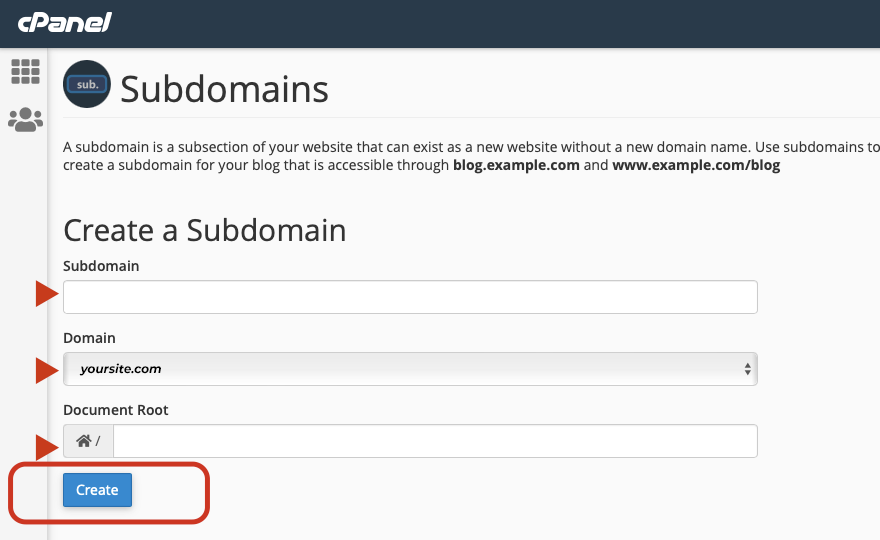
2. Buat Subfolder di Instal WordPress Anda
Langkah ini cukup sederhana asalkan Anda sudah familiar dengan keseluruhan struktur folder WordPress. Ini adalah cara yang sangat andal untuk memulai proses pembuatan situs web pementasan baru Anda. Ada dua metode yang tersedia untuk Anda untuk langkah ini.
- Buat subfolder dengan memanfaatkan File Manager di cPanel
- Gunakan klien FTP seperti FileZilla untuk membuat subfolder baru.
Untuk membuat subfolder menggunakan File Manager di cPanel, pertama-tama masuk ke cPanel Anda dan arahkan ke File Manager . Buat subfolder di folder utama WordPress Anda dan beri nama .

Metode kedua melibatkan penggunaan FTP untuk membuat subfolder Anda. Buka Filezilla dan sambungkan ke situs web Anda menggunakan kredensial FTP Anda. Setelah berada di folder utama WordPress, klik kanan dan pilih create directory . Beri nama folder baru Anda.
Untuk tutorial ini, kami akan melanjutkan dengan menggunakan FTP karena ini adalah cara paling andal untuk mencapai tujuan kami menginstal situs pementasan secara manual.
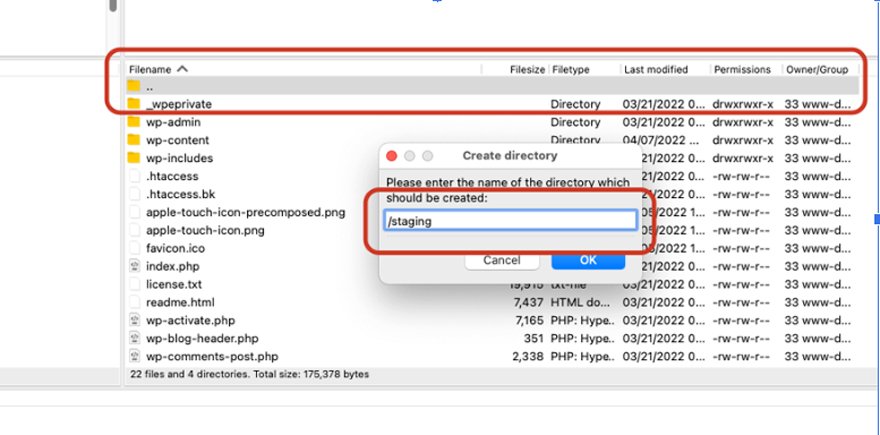
3. Buat Pengguna FTP untuk Situs Pementasan Anda
Anda harus membuat pengguna FTP untuk situs pementasan baru Anda. Untuk melakukan ini, masuk ke cPanel dan temukan Akun FTP . Untuk contoh ini, kami menggunakan cPanel GoDaddy, tetapi sebagian besar penyedia hosting memiliki pengaturan yang sangat mirip. Buat akun FTP baru dengan membuat nama, kata sandi, tentukan direktori, lalu klik tombol Buat Akun FTP .
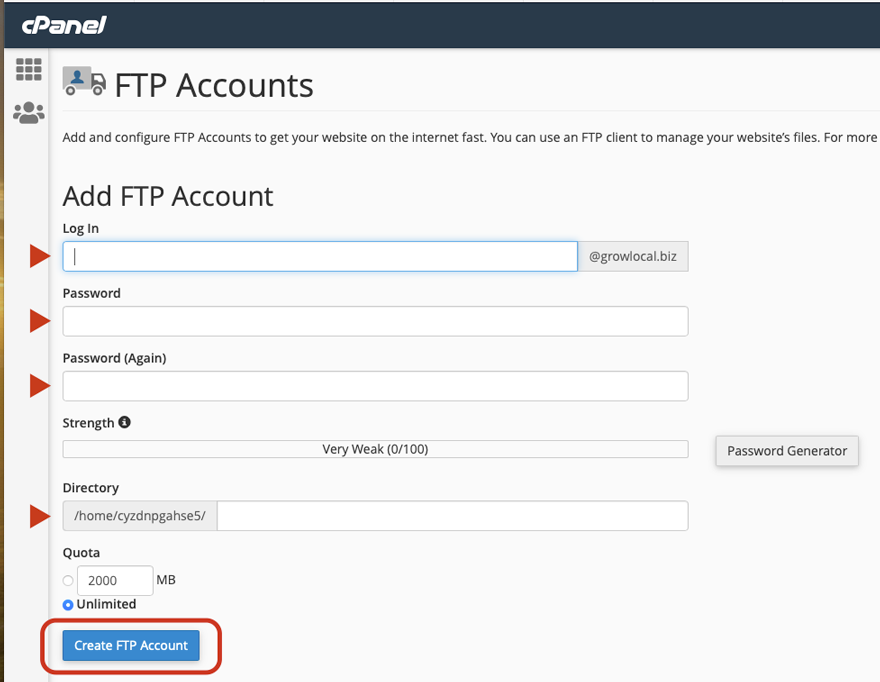
4. Unduh File Dari Situs Langsung Anda
Anda akan ingin mengunduh folder root atau folder public_html yang menampung semua file WordPress Anda. Klik kanan pada public_html dan pilih Unduh .
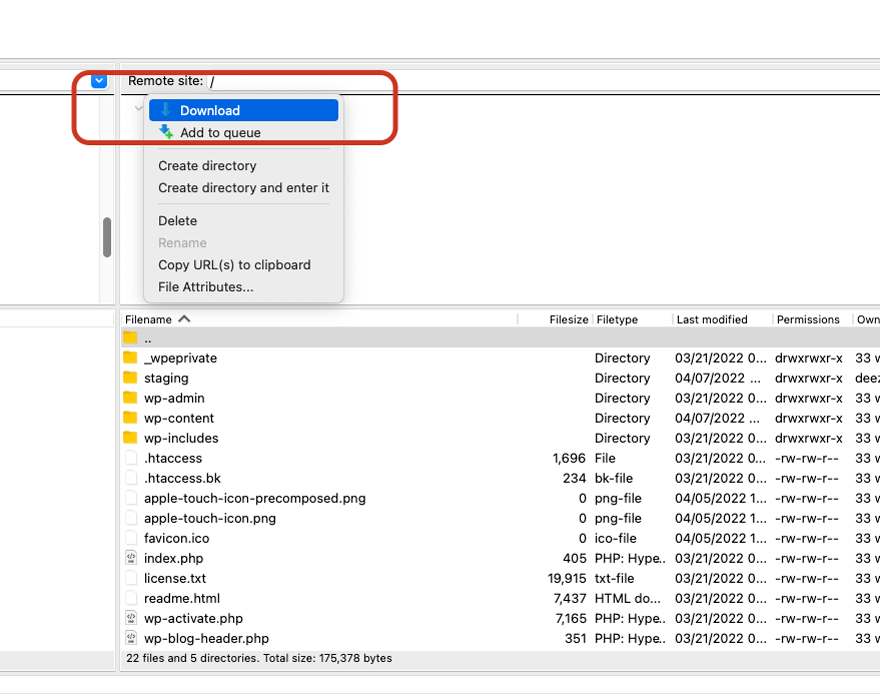
Setelah file Anda diunduh, langkah selanjutnya adalah masuk ke cPanel hosting Anda dan arahkan ke phpMyAdmin untuk mengekspor database Anda. Arahkan ke Ekspor , pilih opsi cepat dan klik pergi .
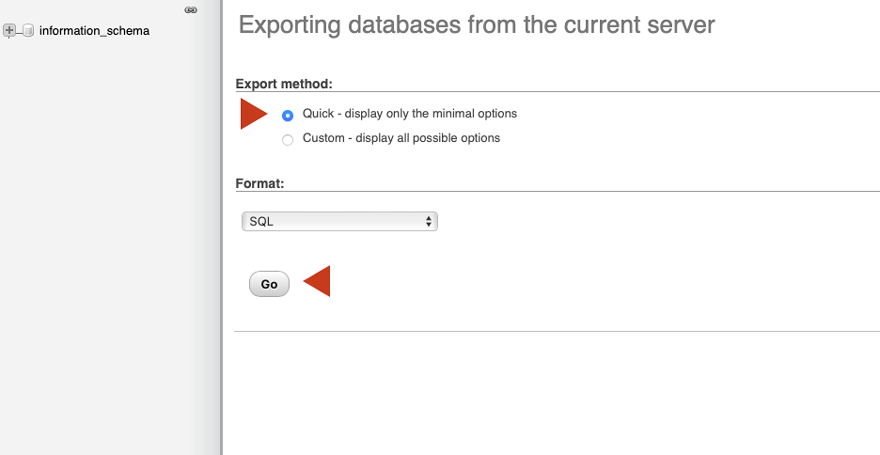

5. Unggah File Anda ke Folder Staging Menggunakan FTP
Menggunakan akun FTP yang Anda buat di langkah 3, masuk ke server situs pementasan Anda melalui FTP. Unggah file yang Anda unduh pada langkah 4 ke folder pementasan Anda.
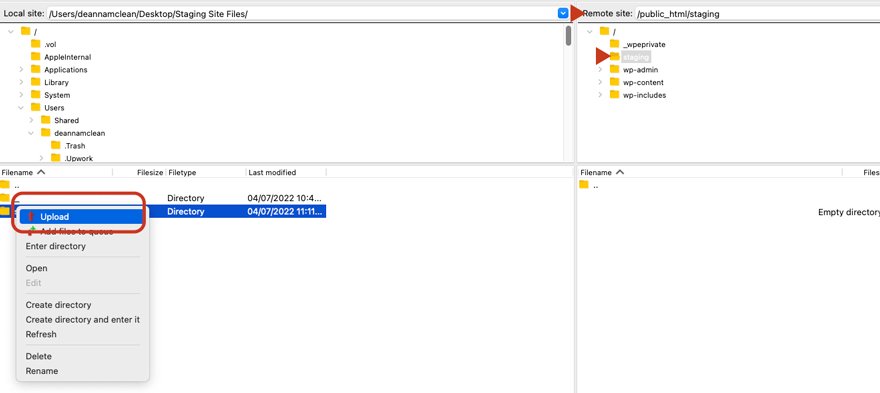
6. Buat Basis Data Baru, Pengguna Basis Data, dan Unggah Basis Data Anda Dari Situs Langsung
Buka MySQL Database Wizard di cPanel untuk membuat database baru untuk situs pementasan Anda. Beri nama database baru Anda, lalu klik Create Database .
Setelah Anda membuat database baru, klik tombol langkah berikutnya .
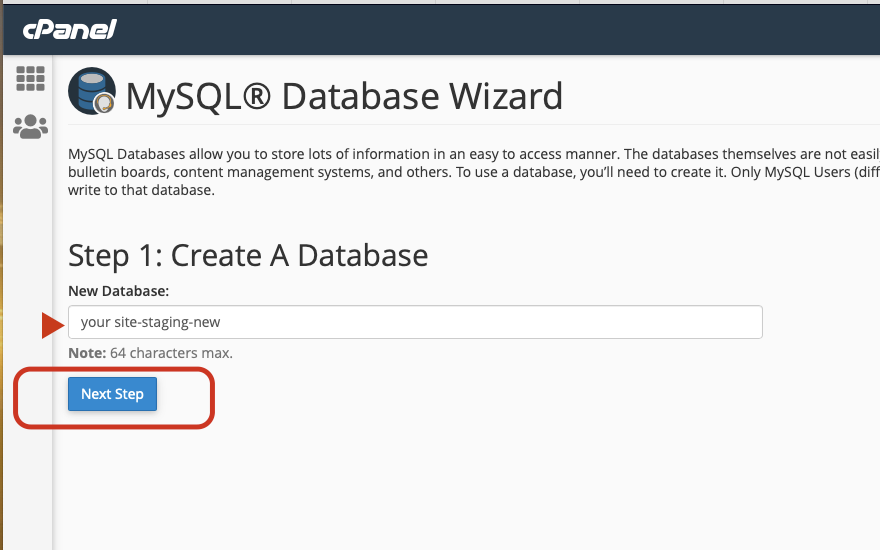
Selanjutnya adalah membuat user database baru. Tambahkan nama pengguna dan kata sandi, lalu klik Buat Pengguna . Pastikan untuk menggunakan kata sandi yang aman dan nama pengguna yang unik. Catat informasi ini di suatu tempat sehingga Anda ingat apa yang Anda masukkan di sini. Anda akan membutuhkannya dalam langkah-langkah berikut.
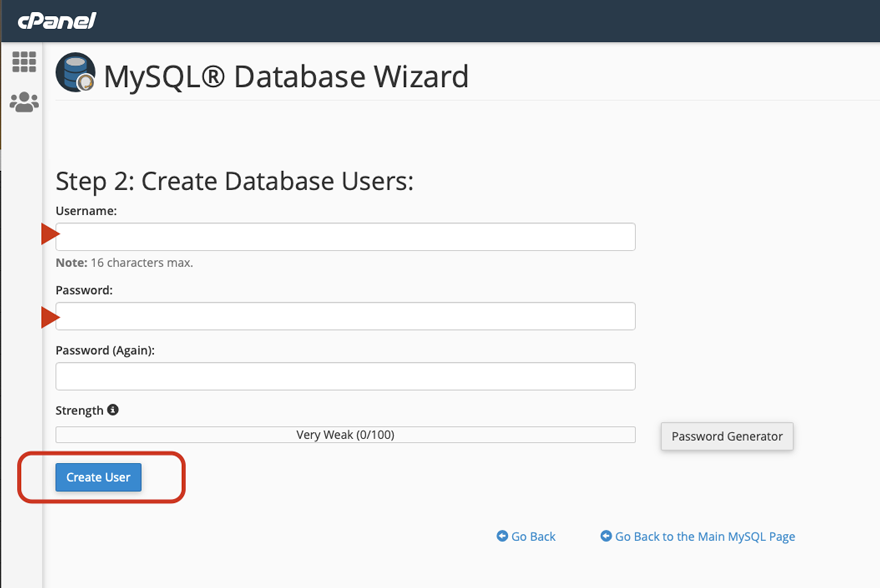
Pada layar berikutnya, centang kotak untuk SEMUA HAK ISTIMEWA , lalu gulir ke bawah untuk mengklik Langkah Berikutnya .
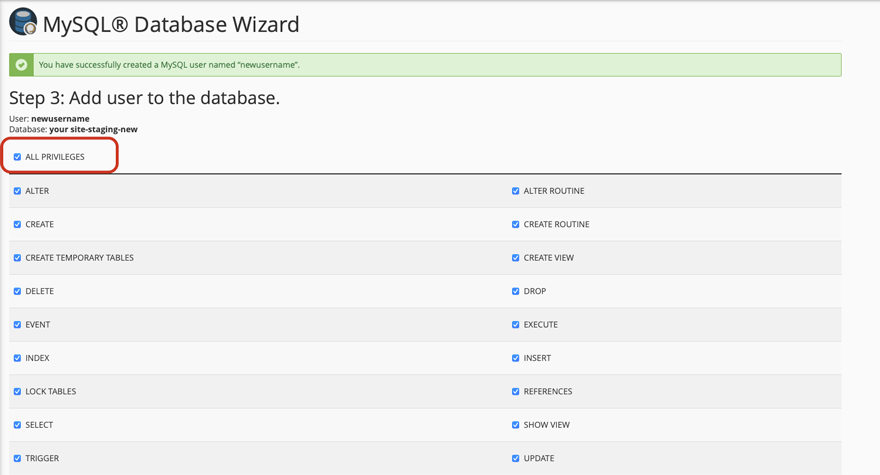
Selanjutnya, kembali ke phpMyAdmin untuk mengunggah file database Anda dari situs langsung ke database baru untuk situs pementasan Anda. Pilih nama database di sisi kiri panel phpMyAdmin , lalu klik tab Import . Dari sana, klik Choose File untuk mengimpor file sql yang Anda ekspor pada langkah 4. Setelah file sql Anda dilampirkan, klik GO .
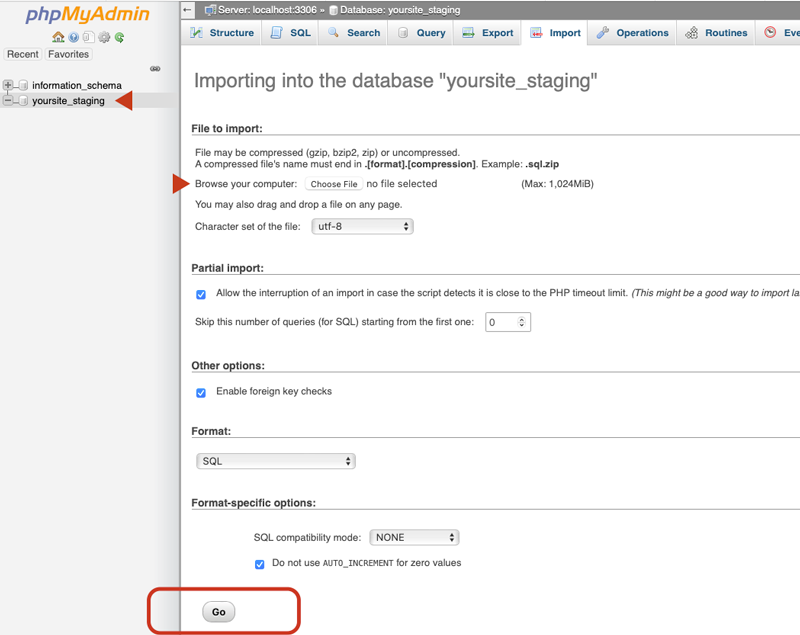
7. Ubah File wp-config.php Anda
Langkah ini mengharuskan Anda untuk memodifikasi file wp-config Anda untuk menghubungkan database baru Anda ke situs pementasan Anda. Menggunakan FileZilla, navigasikan ke file situs pementasan Anda dan temukan file wp-config.php. Klik kanan pada file dan pilih edit. Setelah dibuka, Anda akan melihat bahwa file wp-config.php Anda masih mengarah ke situs langsung Anda. Untuk mengubah ini, Anda harus mengganti nama database dengan yang baru Anda buat, lalu menetapkan nama pengguna dan kata sandi baru. Setelah Anda membuat perubahan yang diperlukan, klik simpan .
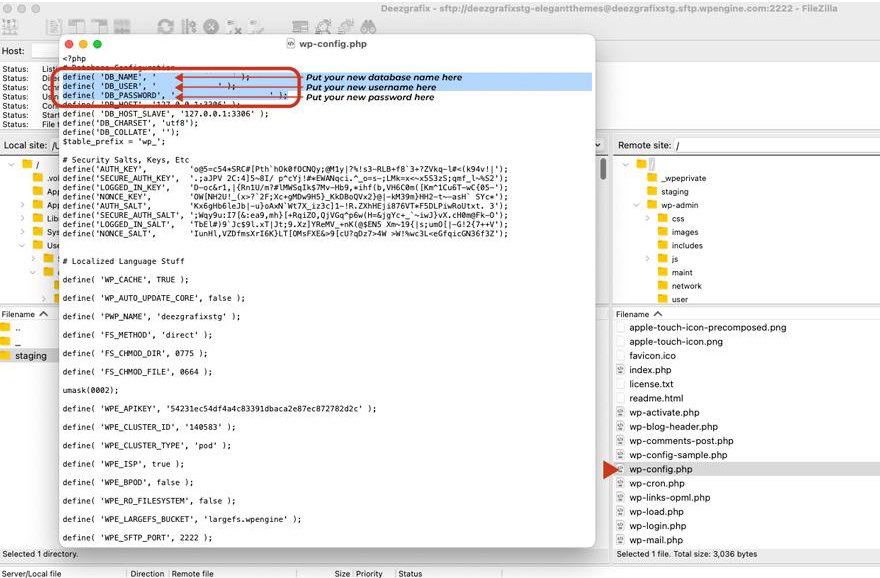
Setelah Anda mengubah file wp-config, Anda seharusnya dapat melihat situs pementasan baru Anda! Arahkan ke yoursite.com/staging/wp-admin (atau apa pun yang Anda beri nama subdomain staging Anda) dan masuk dengan kredensial situs langsung Anda.
Langkah tambahan yang harus Anda ambil adalah menyembunyikan situs pementasan Anda dari mesin pencari saat Anda mengerjakannya. Untuk melakukan ini, masuk ke panel admin WordPress Anda, lalu navigasikan ke pengaturan. Dari sana, aktifkan kotak centang untuk Mencegah mesin telusur mengindeks situs ini , lalu klik Simpan Perubahan .
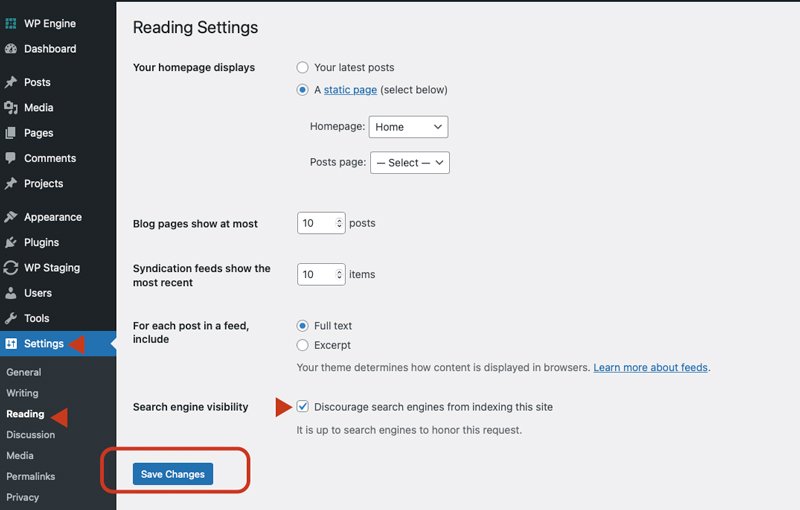
Ta-da! Anda telah berhasil membuat situs pementasan secara manual.
Mendorong Anda Situs Pementasan WordPress Langsung Secara Manual
Untuk menyelesaikan tugas ini, Anda akan mengulangi langkah-langkahnya, memindahkan file dan database Anda dari staging ke live:
- Unduh semua file dari situs pementasan Anda menggunakan FileZilla.
- Unduh file database situs pementasan Anda di phpMyAdmin.
- Menggunakan Filezilla, unggah file situs pementasan ke situs langsung Anda.
- Dengan phpMyAdmin, pilih database situs langsung Anda, klik Impor, lalu pilih file sql situs pementasan Anda, lalu klik GO.
- Menggunakan FileZilla, navigasikan ke file wp-config.php situs langsung Anda dan edit nama database, pengguna database, dan kata sandi database menggunakan kredensial situs pementasan.
- Di panel admin WordPress situs langsung Anda, navigasikan ke pengaturan/pembacaan dan untuk memastikan bahwa mesin pencari Disourage dari pengindeksan situs ini tidak diaktifkan.
Cara Membuat Lingkungan WordPress Pengembangan Lokal Secara Manual
Salah satu hal terbaik yang dapat Anda lakukan adalah menyiapkan lingkungan lokal untuk situs web Anda dan menggunakannya seperti lingkungan pementasan. Ini adalah cara yang bagus untuk membuat perubahan pada situs langsung Anda di mesin lokal Anda, lalu mengunggahnya ke host Anda menggunakan FTP.
Pada dasarnya ada dua cara yang dapat Anda lakukan untuk membangun lingkungan lokal untuk dikerjakan.
- Menggunakan software server lokal seperti MAMP.
- Gunakan Lingkungan Virtual seperti Server Desktop, WP Stagecoach, atau Lokal oleh Roda Gila.
Untuk tutorial ini, kita akan menggunakan MAMP untuk mengatur lingkungan WordPress lokal di komputer Apple, tetapi langkah-langkah untuk Windows hampir sama.
Menyiapkan Server Lokal Dengan MAMP
MAMP adalah lingkungan server lokal yang gratis untuk pengguna Mac OS dan Windows. Ini memungkinkan Anda untuk mengatur lingkungan WordPress di hard drive lokal Anda sehingga Anda dapat menguji dan menerapkan fitur tanpa harus mengganggu situs langsung Anda. Untuk menggunakan MAMP, Anda harus menggunakan klien FTP Anda, seperti FileZilla untuk mengunduh file situs web Anda. Mari kita ikuti langkah-langkah untuk menyiapkan server lokal menggunakan MAMP.
- Unduh dan Instal MAMP.
- Arahkan ke folder aplikasi Anda (My Computer di Windows) dan klik dua kali untuk menjalankan program.
- Klik Tab Port untuk melihat Pengaturan Port.
Pilih Setel port Web & MySQL ke 80 & 3306 untuk dapat melihat situs lokal Anda di browser web Anda dengan mengetikkan localhost di browser. Ini akan menghilangkan kebutuhan untuk memasukkan localhost:8888 setiap kali Anda ingin melihat situs Anda.
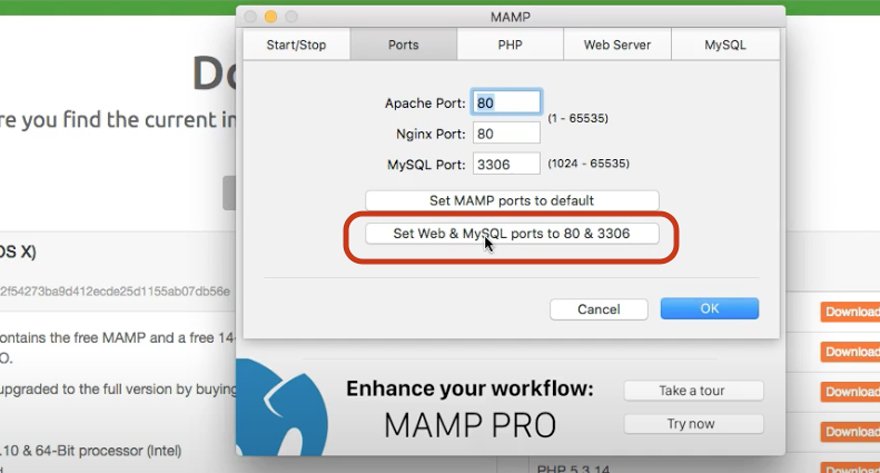
4. Klik tombol Mulai Server pada layar Mulai/Berhenti MAMP.
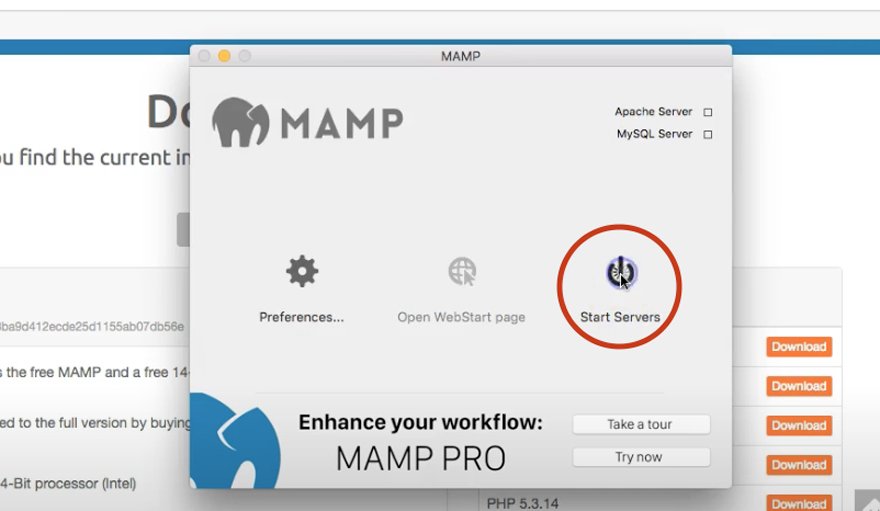
5. Melihat Situs Anda
Untuk Melihat situs Anda, ketik localhost di browser Anda. Anda akan melihat sesuatu seperti Index of/ . Ini akan memberi tahu Anda bahwa MAMP berfungsi dengan baik, tetapi direktorinya kosong.
6. Unduh dan Unzip WordPress
Jika Anda ingin menginstal versi baru WordPress, unduh dan unzip WordPress ke folder htdocs di direktori MAMP Anda. Jika Anda ingin menginstal salinan situs langsung Anda, pindahkan file yang Anda unduh di FileZilla ke dalam folder htdocs .
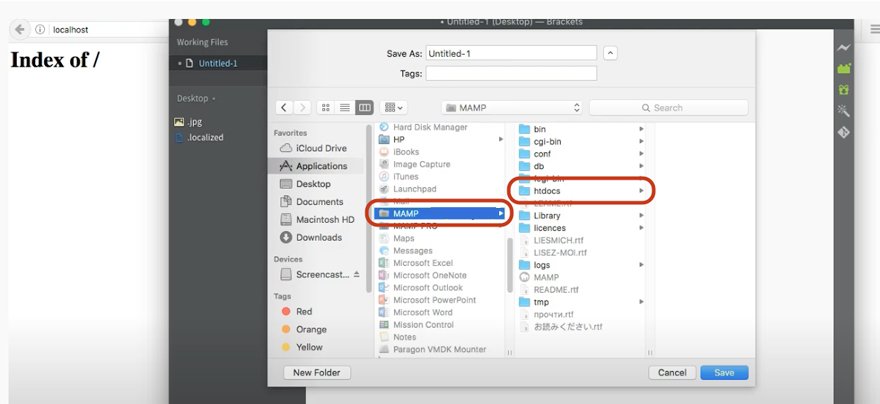
7. Tetapkan Basis Data
Selanjutnya, Anda perlu mengatur database. Untuk melakukannya, buka localhost di browser Anda dan arahkan kursor ke Tools , lalu pilih phpMyAdmin .
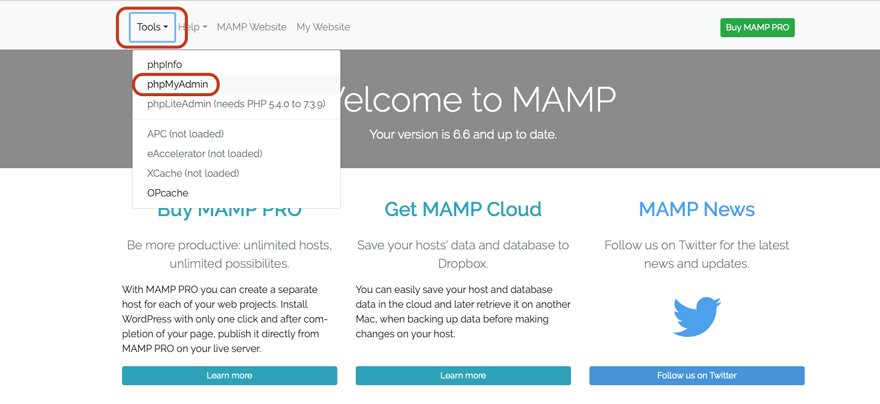
8. Klik New untuk menambahkan database baru untuk instalasi Anda.
Beri nama database dan klik buat .
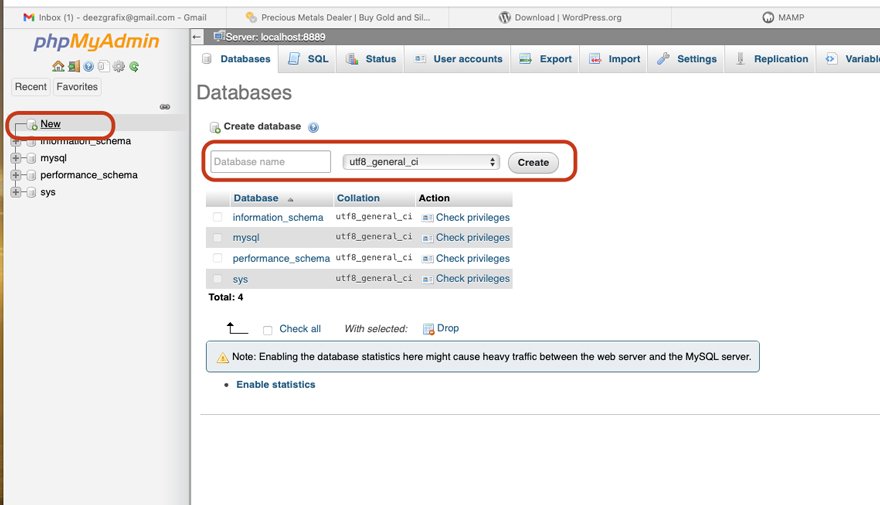
9. Lihat Instal WordPress Anda
Untuk melakukan ini, klik WebStart di layar beranda aplikasi MAMP. Kemudian klik Situs Web Saya di bagian atas layar. Jika WordPress terinstal dengan benar, Anda akan melihat layar instal untuk WordPress (jika Anda memilih untuk melakukan instalasi baru). Jika Anda ingin memiliki salinan situs langsung Anda, lewati langkah 12.
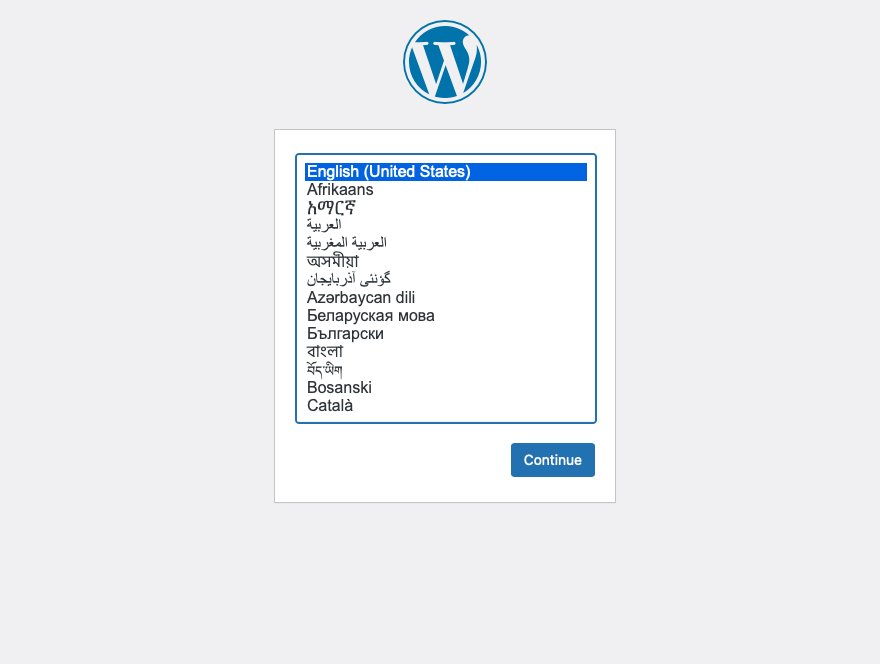
10. Pilih bahasa Inggris untuk bahasa Anda.
Selanjutnya akan meminta Anda untuk memasukkan informasi database yang Anda buat pada langkah sebelumnya. Ketik nama database Anda, lalu root untuk nama pengguna, dan root untuk kata sandi. Nama host dimasukkan secara default, seperti awalan basis data.
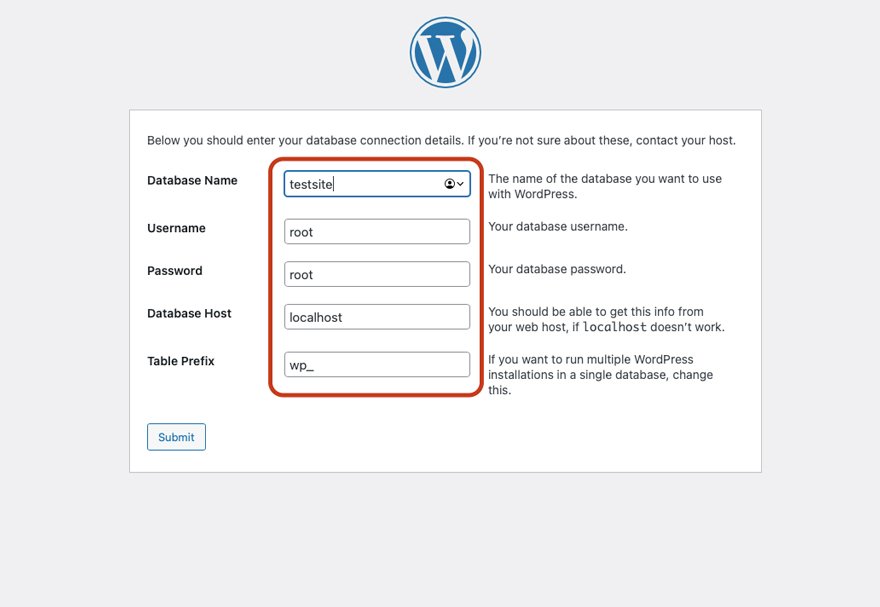
11. WordPress sekarang akan melalui proses instalasi.
Setelah selesai, Anda akan memiliki lingkungan pengujian lokal yang berfungsi penuh untuk dimainkan.
12. Menyalin Situs Langsung Anda Ke MAMP
Jika Anda ingin menyalin situs langsung Anda ke MAMP, seret file situs Anda ke folder yang Anda buat di mesin lokal Anda, lalu impor file sql database situs langsung Anda ke database baru yang Anda buat di langkah 8.
13. Ubah File Wp-Config Anda
Langkah tambahan akan diperlukan agar situs Anda ditampilkan dengan benar. Anda harus mengubah file wp-config.php yang dirujuk di bagian terakhir, Membuat Situs Pementasan Secara Manual.
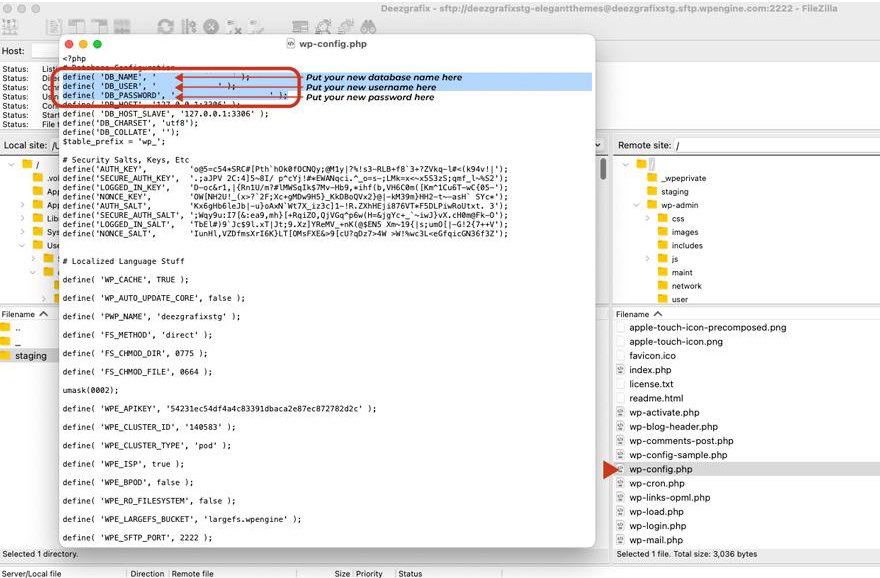
Itu dia! Anda telah berhasil menginstal WordPress di mesin lokal Anda. Di sini Anda dapat membuat perubahan pada situs Anda, merancang yang baru tanpa harus terhubung ke internet, atau mengambil risiko kesalahan di situs langsung Anda.
Sekarang setelah kita membahas cara membuat situs staging dengan plugin, host situs Anda, atau menggunakan metode manual, kita akan membahas bagaimana Anda harus mengelola situs staging.
Mengelola dan Menggunakan Situs Pementasan WordPress
Setelah Anda menguasai pembuatan situs pementasan WordPress, Anda pasti ingin dapat mempertahankan situs pementasan dan situs langsung Anda untuk menggunakannya dengan sukses. Kami akan menjawab beberapa pertanyaan tentang situs pementasan WordPress. Apa praktik terbaik untuk menggunakan situs pementasan? Kapan Anda harus menayangkan situs pementasan Anda secara langsung? Seberapa sering Anda harus membuat cadangan situs Anda? Terakhir, bagaimana Anda bisa menggunakan GitHub sebagai alat kolaborasi untuk mengelola banyak lingkungan?
Alasan Menggunakan Situs Pementasan
Ada beberapa alasan mengapa Anda ingin menggunakan situs pementasan untuk situs web Anda. Pertama, ini meningkatkan alur kerja Anda secara keseluruhan. Ini terutama benar jika Anda memiliki situs dengan banyak informasi, mengelola banyak situs, atau mendapatkan banyak lalu lintas. Situs Anda tidak dapat menghasilkan uang untuk Anda jika pengunjung datang ke situs hanya untuk menemukan layar pemeliharaan. Ini dapat menyebabkan orang terpental dari situs Anda dan tidak pernah kembali, membebani Anda dengan lalu lintas situs dan potensi pendapatan jika Anda memiliki platform eCommerce yang terpasang di situs Anda.
Anda Menggunakan Pembaruan Otomatis
Bonus lain dari situs pementasan adalah mengurangi jumlah potensi kesalahan yang mungkin timbul setelah pembaruan dilakukan. Mungkin Anda memiliki paket hosting dengan pembaruan otomatis yang diaktifkan. Situs Anda sibuk bekerja untuk Anda sampai host Anda memperbarui plugin Anda, yang menyebabkan ketidakcocokan dengan plugin lain yang diinstal. Jika Anda mengaktifkan situs staging, Anda dapat dengan cepat mengaktifkan situs staging untuk memulihkan situs Anda. Dari sana, Anda dapat memecahkan masalah di situs pementasan untuk mencari tahu apa yang salah tanpa menyebabkan waktu henti yang mahal.
Menggunakan Pengembang
Mungkin Anda membayar seseorang untuk memelihara situs Anda, melakukan pembaruan, atau menambahkan fitur baru. Situs pementasan memastikan ketenangan pikiran bahwa pengembang yang Anda percayai mengambil langkah-langkah untuk menunjukkan kepada pengunjung Anda situs web bebas kesalahan yang dipoles. Ini sangat penting saat menjalankan kampanye iklan, merilis produk atau layanan baru, atau membuat postingan yang ingin Anda promosikan di berbagai platform media sosial. Jauh lebih mudah untuk melakukan hal-hal ini di lingkungan pementasan di mana Anda dapat melihat kemajuan dan membuat revisi sebelum situs ditayangkan.
Membuat Kesalahan Mahal
Terakhir, bagaimana jika Anda telah menghabiskan waktu berjam-jam merancang dan mengembangkan situs web Anda sendiri hanya untuk mengalami kesalahan dalam proses peluncuran? Dengan situs pementasan diaktifkan, jika ada masalah saat ditayangkan, bahkan jika file Anda rusak atau hilang, Anda memiliki lingkungan pementasan untuk kembali.
Mari kita tinjau:
- Situs pementasan meningkatkan alur kerja Anda dengan memastikan pengunjung Anda tidak mendapatkan layar "Mode Pemeliharaan" yang mengganggu.
- Mereka memberikan perlindungan terhadap pembaruan plugin yang salah.
- Situs pementasan memastikan bahwa pengunjung situs Anda melihat perubahan terbaru dari situs web Anda.
- Situs pementasan dapat membantu melindungi Anda dari kegagalan saat meluncurkan situs web baru Anda.
Sekarang kami telah memberi Anda beberapa alasan untuk memiliki situs pementasan, mari kita membahas beberapa praktik terbaik saat memanfaatkan lingkungan pementasan Anda.
Kapan TIDAK Menggunakan Situs Staging:
Sekarang setelah kita memiliki pemahaman yang baik tentang situasi di mana Anda ingin menggunakan situs pementasan, mari kita bahas beberapa situasi ketika tidak perlu menggunakan situs pementasan. Jika Anda memiliki situs web tempat Anda jarang memperbarui konten, mungkin tidak perlu menggunakan situs web pementasan. Jika Anda memiliki toko online dan ingin memperbarui beberapa harga produk, Anda mungkin tidak perlu mengaktifkan lingkungan pementasan Anda.
Umumnya, tidak perlu menggunakan situs pementasan untuk melakukan beberapa perubahan teks. Alasannya sederhana. Jika Anda hanya menambahkan konten teks baru ke situs atau blog Anda secara teratur, proses menggunakan situs pementasan bisa menjadi membosankan. Anda harus melalui langkah-langkah untuk menerapkan situs pementasan Anda setiap kali Anda membuat perubahan teks atau menambahkan posting blog. Itu tampak menakutkan dan memakan waktu, bukan?
Ok, so if you don't need to use a staging site for text changes, when should you use one? Ideally, if you are updating your content on a consistent basis, it's a good idea to make weekly backups rather than utilize a staging site. A staging site is more beneficial for technical changes rather than text changes. Additionally, adding or editing blog posts doesn't usually necessitate a reason to enable a staging site.
Here are some additional reasons you wouldn't need to use a staging site:
- Adding a new user to your website.
- Deleting some products, posts, or pages.
- Making small text changes.
Best Practices to Follow While Using a Staging Site
Since we've determined that staging sites should be utilized for doing technical things like plugin changes or updates, let's go over a list of best practices if you are going to utilize a staging environment. First, it's important to note that a staging environment should only be enabled when major changes are going to be implemented.
Some of those major changes can include situations such as the following:
- Making major design or functionality changes to pages.
- Swapping your theme for a different one.
- Adding or removing plugins.
- Plugin or theme updates.
- Performing a WordPress core update.
- Creating new theme templates such as a 404 page template, a search results template, blog post archive template or other related page templates.
Let's outline a few scenarios when you would want to use a staging site.
Staging Site Use Case Scenario #1
You have a website that has eCommerce functionality. You've noticed that sales are a bit stagnant and the bounce rate from your shop page is higher than it's been in the past. You would like to try a new shop page layout as well as a new product page layout in order to increase your sales.
Factors to consider: You're going to need a new design, as well as two new page templates (one for products, and one for your shop page).
Process: To begin with, you're going to want to go through the design process for these pages first. Whether you design in real-time or mock up a layout in a program like XD or Photoshop, when it comes time to implement these new page layouts, you're going to want to do this on a staging site. With a site that has eCommerce functionality enabled, you don't want to make changes to a product or shop page in real-time on a live site. In this case, having a staging site enabled will allow you to tinker with your new pages until you get them to your liking, then push them from your staging site to your live site.

Staging Site Use Case Scenario #2
You are a web developer whose client wishes to update the text content on two existing pages: about us and services. The changes to the about us page aren't extensive, just replacing a few paragraphs of text. The changes to the services page are a bit more complicated. Your client has asked you to add new service offerings to the page, as well as new service blurbs and apply some animated effects. The services page will require some restructuring to accomplish this client requirement.
Factors to consider: You'll only need to make a few changes to one page, but the other page requires some animation that your current theme doesn't natively offer, so you'll need to implement some javascript in order to achieve the desired result.
Process: You'll need to explore using javascript for the animation, and change the layout to the services page. Additionally, you'll be adding new content by way of service offerings that will require you to alter the design. For this scenario, it seems simple enough to do on the live site, but what if you implement the javascript and it makes content on some of your other pages display incorrectly? In this case, it seems to be the safest option to pull the live site into staging, test your javascript, develop your new look for the services page, then push the site live when everything looks as it should and functions properly.
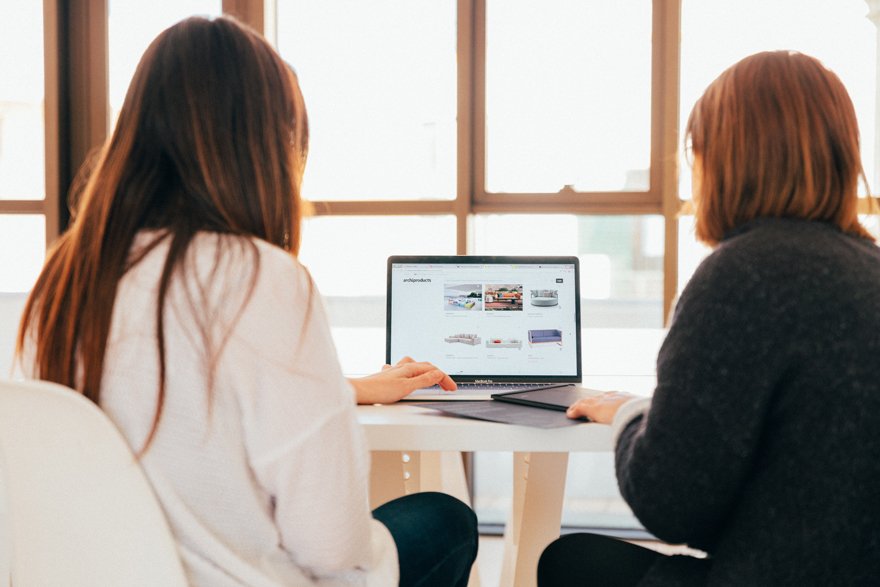
Staging Site Use Case Scenario #3
You've decided that you want to install a new plugin on your site that will allow you to chat with your site visitors. The plugin you've chosen is compatible with your current version of WordPress and has excellent reviews on WordPress.org. Should you install and activate the plugin on your live site or pull your site into staging to test the new plugin extensively?
Factors to consider: Installing a new plugin can be hit or miss. You could install it and configure it with little effort and be on your merry way, or it could cause a conflict with another plugin that you use on your site causing you to get the dreaded “this site has experienced a critical error” message.
Process: When installing new plugins that will enable new functionality, it should be installed in a staging environment to ensure that conflicts don't occur with other plugins currently installed. Additionally, you may want to test out several chat plugins to find the plugin that will best suit your needs. In this case, it's better to enable your staging environment to avoid any plugin conflicts that may arise.

When to Push Your Staging Site Live
When you have created your new content or implemented your new functionalities successfully, and you are confident that you don't need to make any additional changes, it's safe to push your staging site live. It's important to note that you want to make a backup of both your live site and staging site before proceeding. Once you have pushed your staging site live, it's good practice to disable your staging site. Leaving your staging site enabled leaves you susceptible to human error. If you forget to toggle off the “Discourage search engines from indexing this site” , you leave yourself vulnerable to duplicate content on the internet, which is not a good idea for SEO purposes.
How Often to Back Your Site Up
If you don't update your content regularly, it may only be necessary to backup once every few weeks to a month. However, if you have a host that performs automatic updates, the backup frequency should increase. Every time a plugin is updated, you run the risk of an incompatibility issue. Therefore, you should perform a backup on a regular basis such as daily or weekly.
Jika Anda memperbarui konten beberapa kali seminggu, Anda mungkin perlu mencadangkan setiap hari agar aman. Jika tidak, Anda berisiko kehilangan konten berharga jika terjadi kesalahan. Anda tidak ingin berada dalam situasi di mana Anda telah menerbitkan beberapa posting blog selama seminggu dan kemudian mengetahui bahwa ada masalah yang akan memaksa Anda untuk memulihkan dari titik pemulihan yang jauh lebih awal, menghapus semua konten segar dan menarik Anda. .
Jika Anda memiliki banyak fitur terinstal yang mengharuskan pengguna Anda berinteraksi setiap hari, itu juga harus dipertimbangkan. Pencadangan harian akan menjaga semua entri formulir, komentar pos, pembelian produk, atau ulasan produk Anda aman agar tidak hilang selamanya jika Anda melakukan pencadangan harian. Ingatlah bahwa ketika Anda mengaktifkan fungsi ini, database situs web Anda berubah untuk mencerminkan konten baru tersebut. Sangat penting untuk melakukan backup secara teratur sehingga tidak ada yang hilang di jurang internet.
Apa itu Git dan Bagaimana Cara Menggunakannya dengan Situs Web Saya?
Git adalah sistem kontrol open source gratis yang dapat digunakan untuk menangani proyek web apa pun yang sedang Anda kerjakan, terlepas dari ukurannya. Git memungkinkan Anda untuk melacak setiap perubahan yang Anda buat pada file apa pun di dalam situs web Anda. Jika Anda mencari lebih banyak kontrol langsung, atau sedang memecahkan masalah perubahan yang Anda buat di situs Anda dan tidak ingin memulai dari awal sepenuhnya, Git bisa menjadi alat yang sangat berguna untuk Anda.
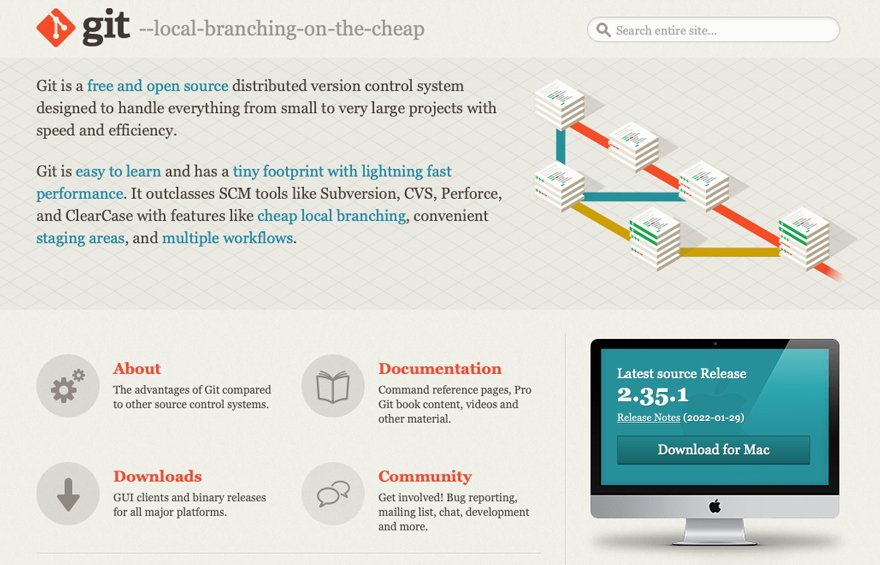
Jika Anda telah menginstal Git di server Anda, Git dapat menyimpan riwayat total dari setiap file yang diinstal di server Anda. Ini berarti bahwa jika Anda membuat perubahan pada sebuah file, Git akan melakukan yang solid dan menyimpan versi lama dari file tersebut dan mencatat setiap perubahan yang dibuat setelahnya.
Ini akan memungkinkan Anda untuk kembali ke titik tertentu di mana Anda mengalami masalah di situs web Anda dan tentu saja benar. Itu adalah aset yang sangat berguna untuk dimiliki terutama jika Anda melakukan hal-hal dengan cara manual dengan lingkungan hidup dan pementasan Anda. Alat ini dapat mencegah Anda menghapus seluruh situs pementasan Anda, dan memungkinkan Anda untuk memutar kembali ke versi sebelumnya dari file yang diubah, ketika itu benar-benar berfungsi sebagaimana mestinya.
Menggunakan Git Untuk Pengujian
Berikut adalah skenario di mana Git berguna dalam fase pengujian. Katakanlah Anda memutuskan untuk menerapkan fungsionalitas baru di situs Anda. Anda akan membuat cabang situs web utama tempat Anda dapat membuat perubahan. Jika Anda adalah bintang rock pengembangan yang Anda tahu, setelah Anda menyelesaikan pengujian, Anda cukup menggabungkan iterasi baru situs Anda dengan yang lama. Di sisi lain, jika Anda tidak melakukan pekerjaan yang luar biasa dalam pengujian Anda, Anda cukup membuang cabang yang Anda buat dan membuat cabang lain untuk menjalani pengujian lebih lanjut. Tidak ada salahnya, tidak ada pelanggaran.
Git juga dapat berguna jika Anda bekerja di lingkungan tim di mana ada lebih dari satu pengembang yang bekerja di sebuah situs. Jika Anda seorang pengembang yang sering harus membuat perubahan pada situs yang telah dikerjakan orang lain, Git benar-benar dapat menyelamatkan kewarasan Anda dan membuatnya lebih mudah untuk mengetahui siapa yang melakukan apa dan kapan.
Untuk mempelajari lebih lanjut tentang Git, baca postingan kami Git dan GitHub: Panduan Pemula untuk Pemula Lengkap. Untuk mempelajari cara menyebarkan situs pementasan Anda ke lingkungan langsung Anda, baca posting kami – Git Push: Menyebarkan WordPress dari GitHub ke Host Web Anda.
Membungkus Semuanya
Situs pementasan adalah alat penting untuk diterapkan saat Anda membuat lebih dari sekadar beberapa perubahan teks ke situs web Anda. Mereka memastikan bahwa Anda dapat menghindari waktu henti yang mahal saat melakukan pembaruan, membantu Anda mengaktifkan fitur atau fungsi baru untuk situs web Anda agar tetap berfungsi untuk Anda dan bisnis Anda, dan membuat hidup Anda benar-benar lebih mudah saat Anda ingin mengubah tampilan dan nuansa situs Anda . Intinya? Situs pementasan adalah cara cerdas untuk memastikan bahwa situs web Anda terus berkinerja baik untuk Anda, baik Anda pemilik usaha kecil, blogger, atau memiliki situs web dengan banyak lalu lintas yang penting bagi kesuksesan perusahaan Anda.
Foto pahlawan milik Kreator Kampanye: Unsplash
Gambar milik: Igor Miske: Unsplash, KOBU Agency: Unsplash, Charanjeet Dhiman: Unsplash
